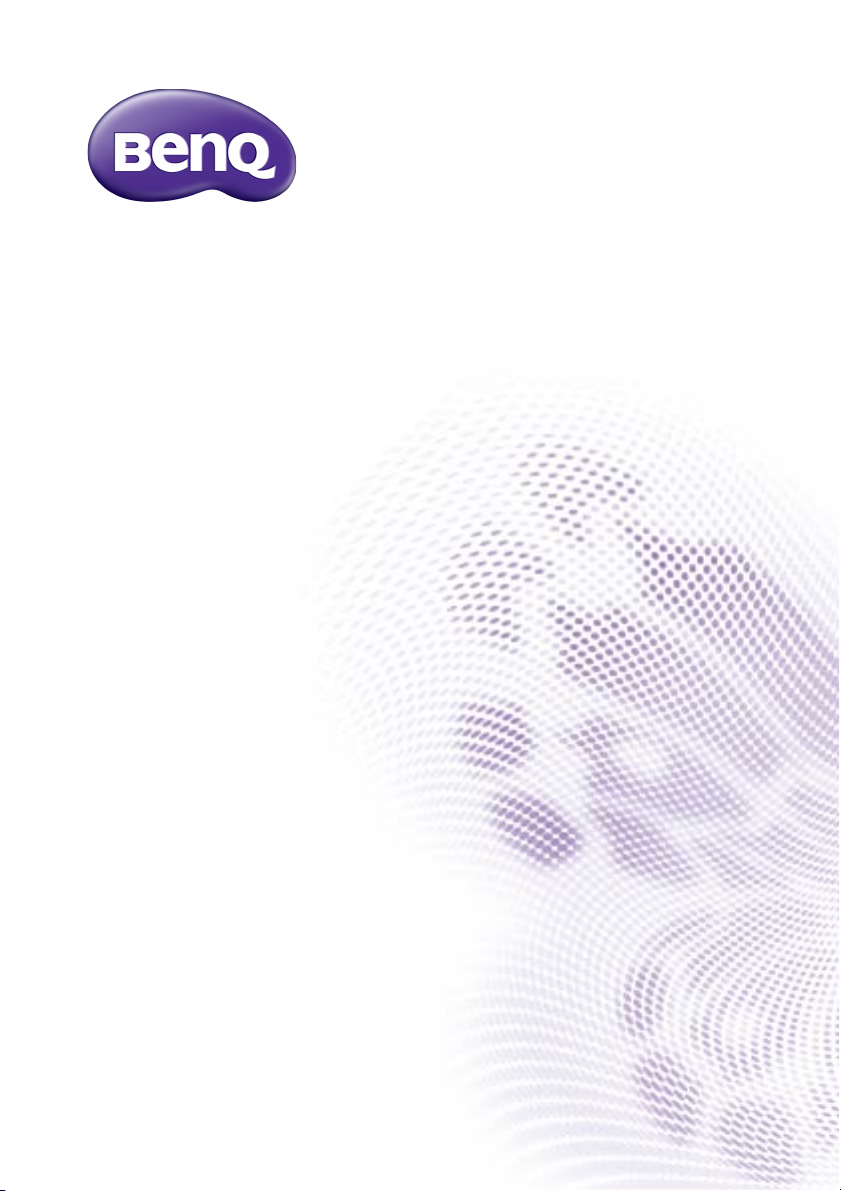
Серии SL/IL
Видеоинформационная система
Руководство пользователя
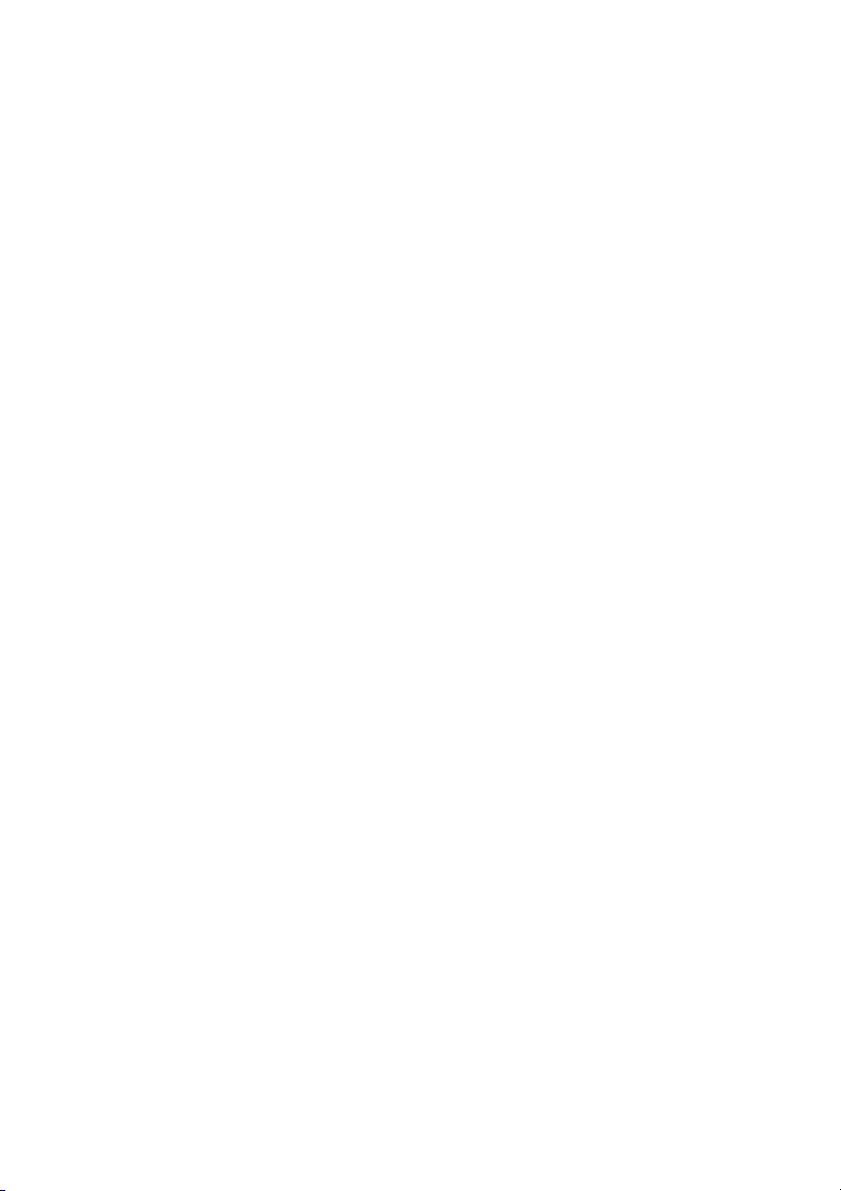
Отказ от ответственности
Корпорация BenQ не дает никаких прямых или подразумеваемых заверений
или гарантий относительно содержания данного документа. Корпорация
BenQ оставляет за собой право время от времени пересматривать этот
документ и вносить в него изменения, не уведомляя о них кого-либо.
Авторское право
Авторское право 2014 Корпорация BenQ. Все права защищены. Без
предварительного письменного разрешения корпорации BenQ запрещается
воспроизведение какой-либо части настоящей публикации, ее передача,
перезапись, сохранение в системах поиска информации или перевод на
любой язык или компьютерный язык в любой форме и любыми средствами
(электронными, механическими, магнитными, оптическими, химическими,
вручную или иным способом).
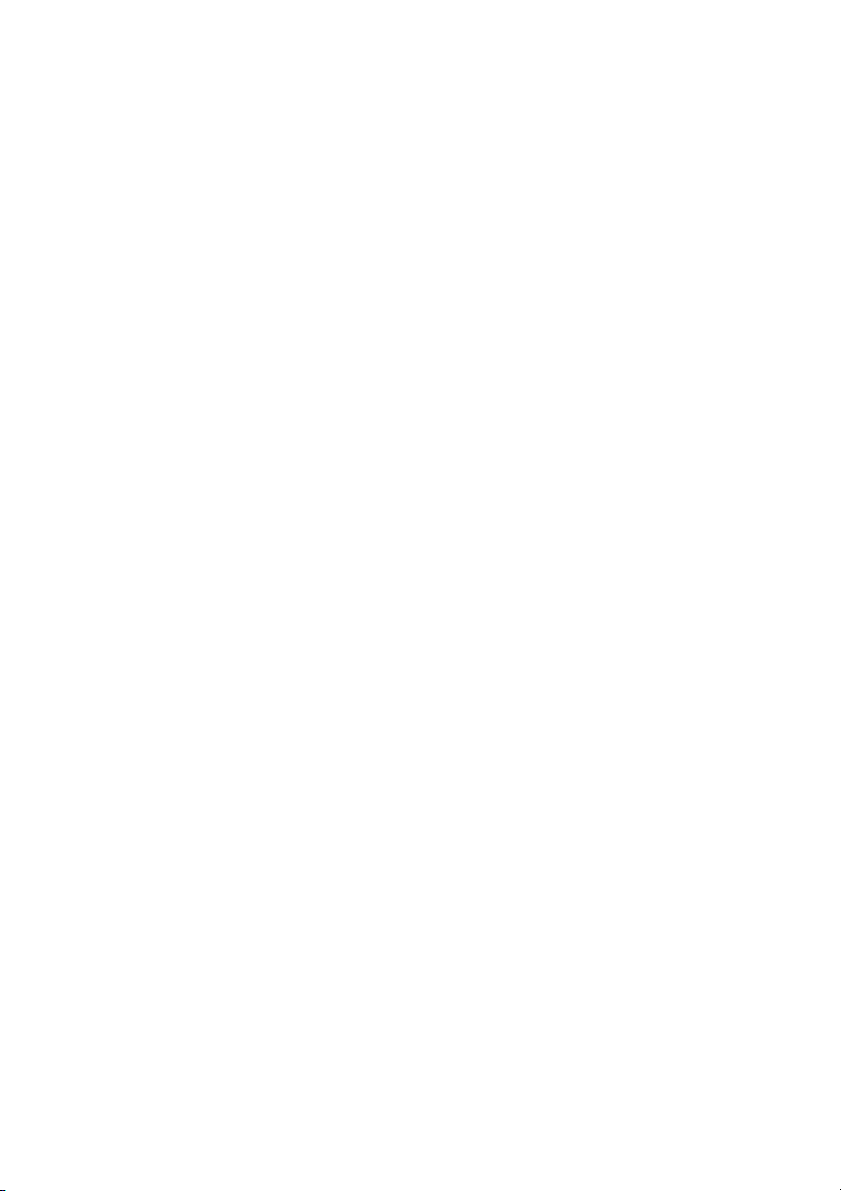
Содержание 3
Содержание
Отказ от ответственности ................................. 2
Авторское право................................................ 2
Предупреждения в отношении
безопасности и меры предосторожности........ 5
Важные инструкции по технике безопасности 7
Замечания о ЖК-панели этого дисплея ................... 7
Примечания о безопасном использовании пульта
дистанционного управления (ДУ) ............................. 8
Примечания о безопасном использовании
батареек...................................................................... 8
BenQ ecoFACTS ......................................................... 9
Состав комплекта поставки............................ 10
Дополнительно покупаемые принадлежности ...... 10
Настройка дисплея ......................................... 11
Установка дисплея................................................... 11
Компоненты дисплея и их назначение .......... 14
Передняя панель ..................................................... 14
Задняя панель ......................................................... 14
Входные/выходные разъемы .................................. 16
Пульт дистанционного управления (ДУ) ................ 18
Использование пульта ДУ ....................................... 19
Подключение ................................................... 21
Подключение звуковых/видеосигналов.................. 21
Подключение сенсорного модуля
(только серия IL)....................................................... 28
Подключение питания.............................................. 29
Использование сенсорного экрана
(только серия IL).............................................. 30
Поддерживаемые операционные системы............ 34
Важные указания по работе с сенсорным
экраном ..................................................................... 35
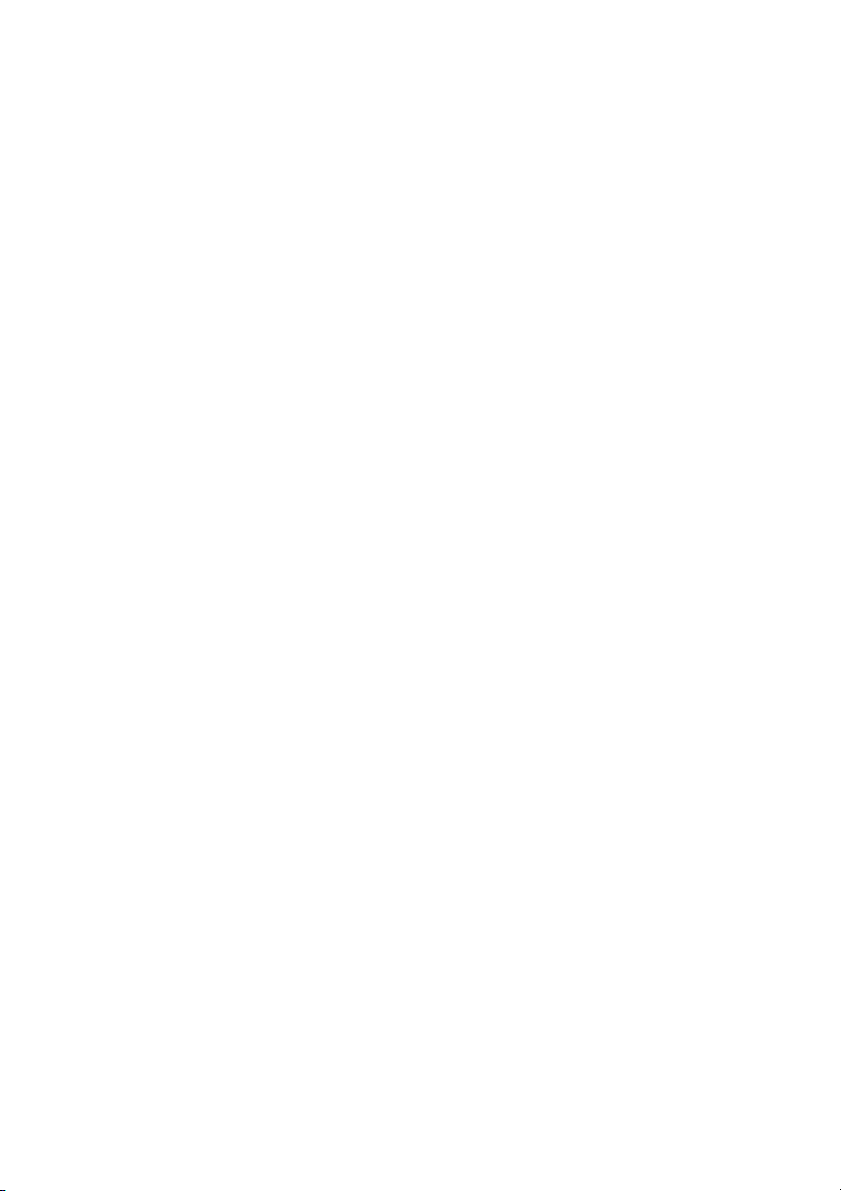
Содержание4
Основные операции........................................ 36
Включение и выключение дисплея. ........................ 36
Блокировка/разблокировка органов управления... 36
Переключение источников входного сигнала ........ 36
Регулировка уровня громкости................................ 36
Подключение к сети ........................................ 37
Подключение к локальной сети............................... 37
Управление отображением ..................................... 37
Экранное меню................................................ 39
Краткие сведения об экранном меню ..................... 39
Операции с экранным меню .................................... 41
Меню Picture (Изображение) ................................... 42
Меню Sound (Звук) ................................................... 44
Меню Screen (Экран)................................................ 46
Меню Setting (Настройка) ........................................ 51
Работа с экранным меню мультимедиа......... 55
Кнопки управления мультимедиа на пульте ДУ .... 55
Просмотр файлов..................................................... 56
Система меню........................................................... 70
Информация о продукте................................. 73
Технические характеристики................................... 73
Размеры .................................................................... 82
Поддерживаемые значения разрешения
входного сигнала ...................................................... 87
Поддерживаемые комбинации входных
сигналов для функции PAP...................................... 89
Поиск и устранение неисправностей............. 90
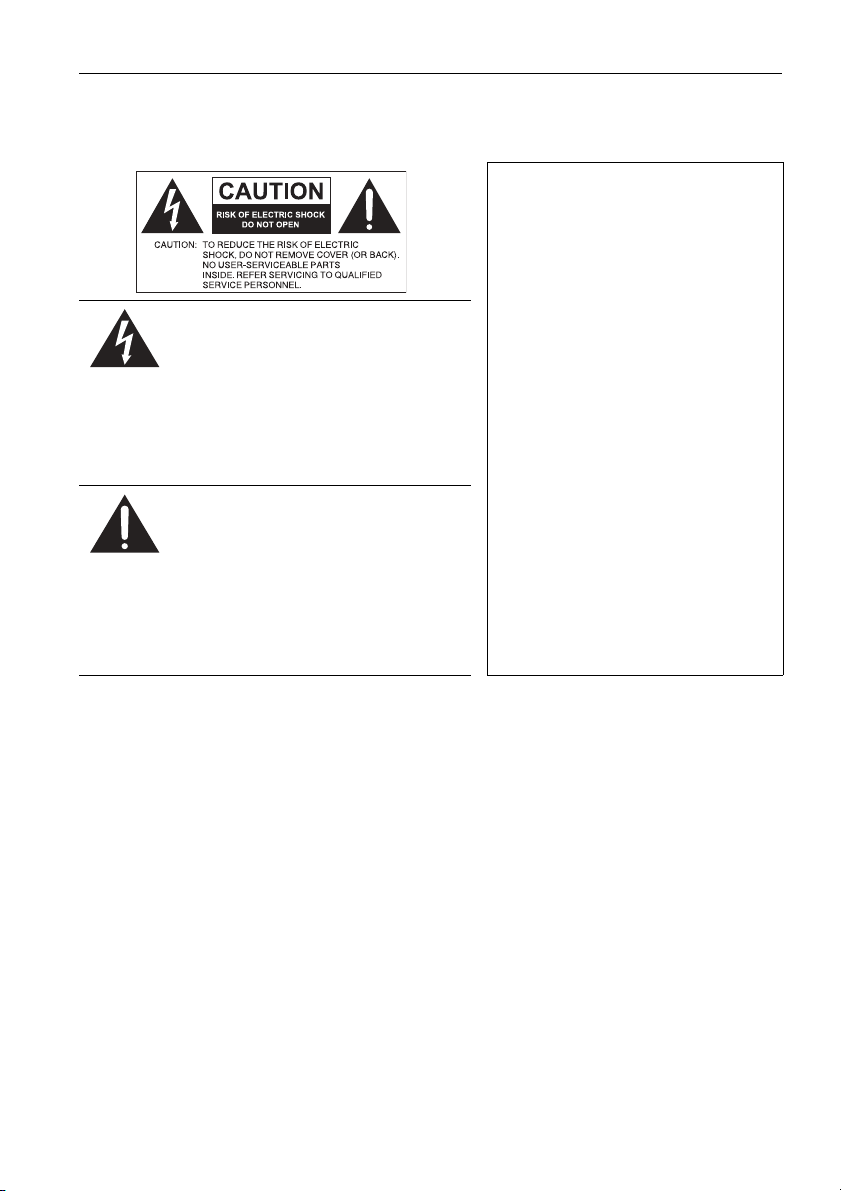
Предупреждения в отношении безопасности и меры предосторожности 5
Предупреждения в отношении безопасности и меры предосторожности
ЭТО ОБОРУДОВАНИЕ ДОЛЖНО
БЫТЬ ЗАЗЕМЛЕНО
В целях безопасности
эксплуатации трехконтактную
вилку нужно вставлять только в
стандартную надежно
Знак молнии внутри
равностороннего треугольника
призван предупредить
пользователя о наличии внутри
корпуса данного устройства
неизолированного "опасного
напряжения", представляющего
для людей опасность поражения
электрическим током.
Восклицательный знак внутри
равностороннего треугольника
призван предупредить
пользователя о наличии важных
указаний по эксплуатации и
(техническому) обслуживанию
устройства в его
сопроводительной документации.
заземленную трехконтактную
сетевую розетку. При
необходимости используйте
трехпроводные удлинительные
шнуры
с надежным заземлением.
Использование удлинителей с
неправильной распайкой
проводов может стать причиной
несчастного случая со
смертельным исходом.
Удовлетворительная работа
устройства еще не значит, что
сетевая розетка заземлена или
что установка выполнена
абсолютно безопасно. Если
сомневаетесь в надежности
заземления сетевой розетки, то
обратитесь к
квалифицированному электрику.
• Вилка шнура сетевого питания всегда должна быть в исправном состоянии.
Розетка сетевого электропитания должна находиться рядом с устройством,
и доступ к ней не должен быть затруднен. Чтобы полностью обесточить это
устройство, вилку его шнура питания нужно вынуть из сетевой розетки.
• Запрещается размещать этот дисплей на неровной, наклонной или
неустойчивой поверхности
и выйти из строя или причинить травмы людям.
• Не размещайте этот дисплей рядом с водой (например, у бассейна или
душевой кабины) или там, где на него могут попасть брызги или капли воды
(перед открытым окном во время дождя).
• Не устанавливайте этот
надлежащей вентиляции и циркуляции воздуха (например, в закрытом
шкафу). Вокруг дисплея должно быть достаточно места для теплоотвода.
Не перекрывайте вентиляционные отверстия дисплея. Перегрев может
создать опасную ситуацию и вызвать поражение электрическим током.
• Устана вливать этот дисплей должен только опытный технический
специалист. Неправильная установка этого дисплея
строя и стать причиной травмы. Регулярно проверяйте правильность
установки дисплея и проводите его обслуживание, чтобы поддерживать его
в работоспособном состоянии.
(например, на тележке), так как он может упасть
дисплей в закрытом пространстве, где нет
может вывести его из
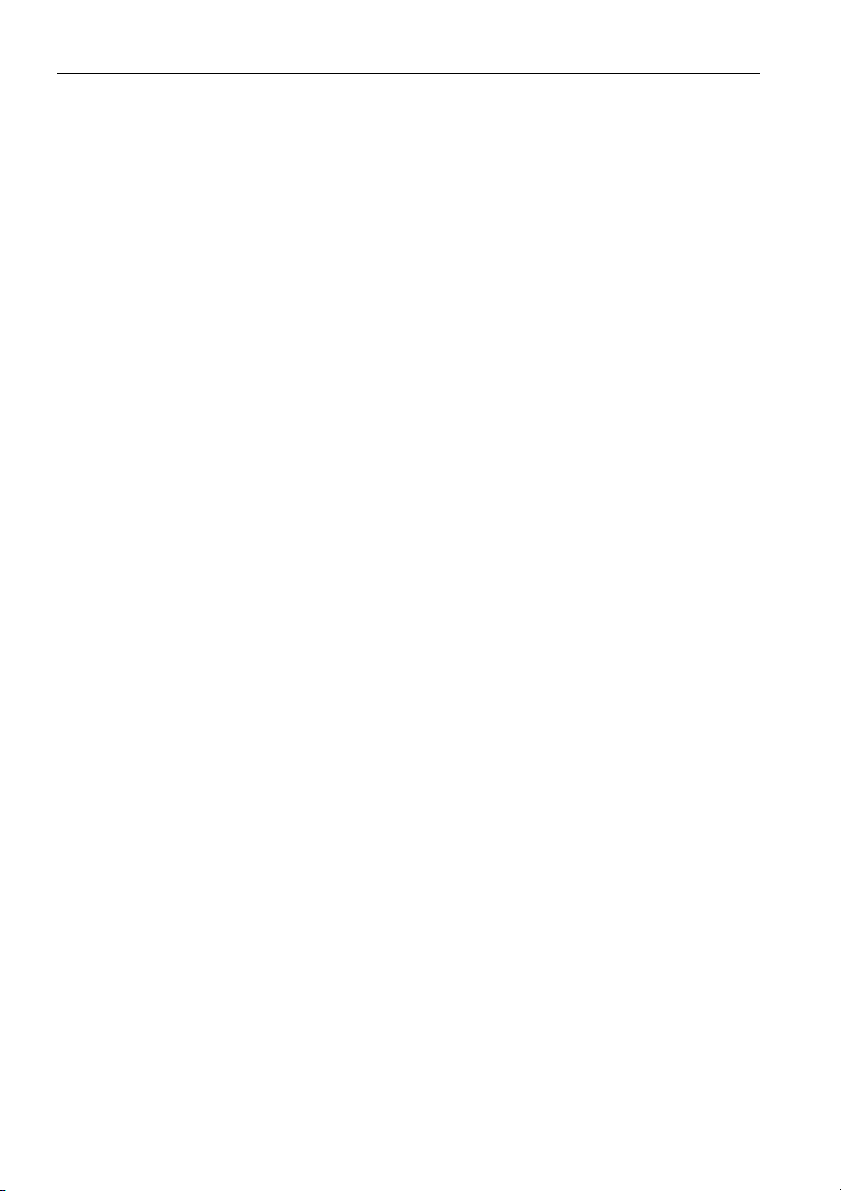
Предупреждения в отношении безопасности и меры предосторожности6
• Для монтажа дисплея используйте только крепежные элементы,
одобренные или рекомендованные изготовителем. Из-за применения
неправильных или неподходящих крепежных элементов дисплей может
упасть и причинить серьезные травмы. Убедитесь в том, что поверхность и
монтажные точки способны выдержать вес дисплея.
• Для уменьшения риска поражения электрическим током не снимайте
крышки. Внутри нет деталей
для обслуживания пользователем. Все виды
технического обслуживания должны проводить специалисты сервисного
центра.
• Чтобы предотвратить травмы, перед использованием дисплея его нужно
закрепить или установить на настольную подставку.
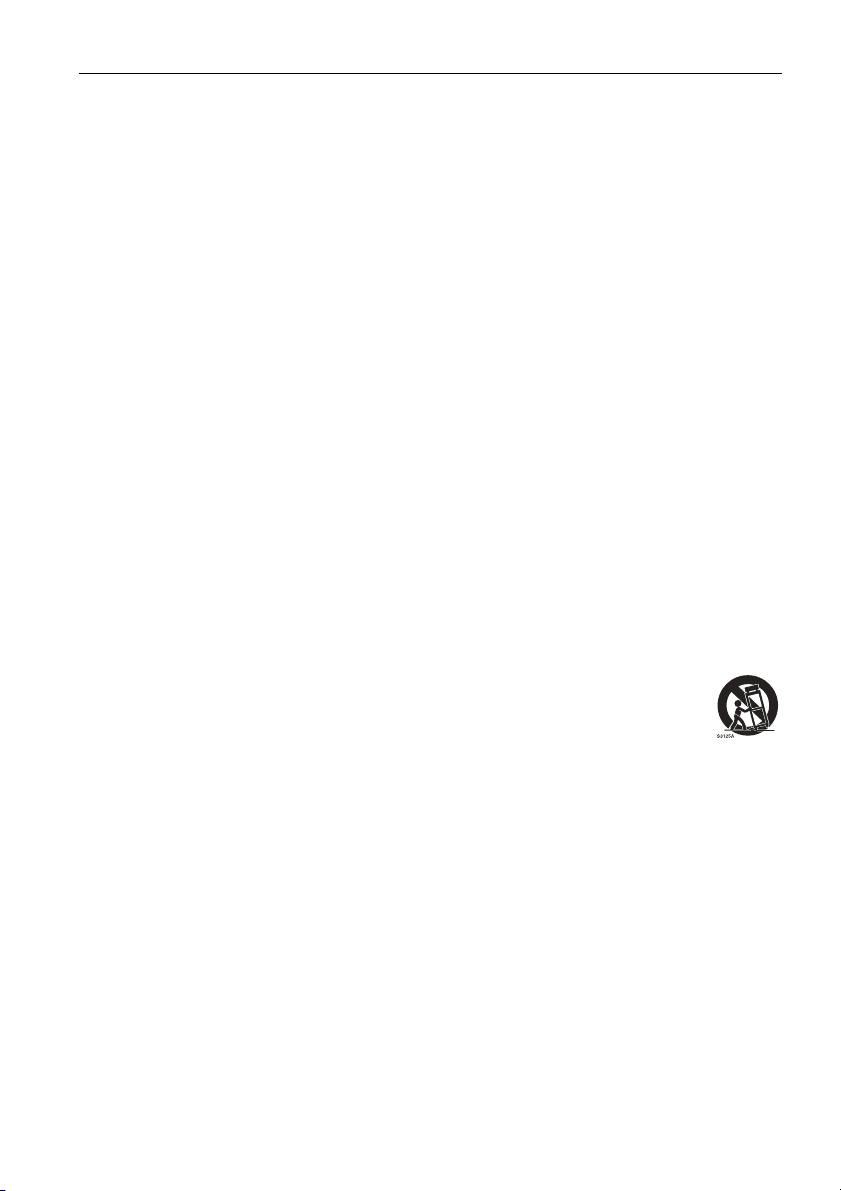
Важные инструкции по технике безопасности 7
Важные инструкции по технике безопасности
1. Прочтите эти инструкции.
2. Сохраните эти инструкции.
3. Обращайте внимание на все предупреждения.
4. Выполняйте все инструкции.
5. Не используйте это устройство рядом с водой.
6. Для чистки используйте только сухую ткань.
7. Не перекрывайте вентиляционные отверстия. При установке
соблюдайте инструкции изготовителя.
8. Не устанавливайте устройство рядом с источниками тепла, такими как
батареи отопления
другие устройства, выделяющие тепло (в том числе усилители).
9. Помните, что поляризованная вилка или вилка с контактом заземления
обеспечивает вашу безопасность. В поляризованной вилке есть два
ножевых контакта, один из которых шире другого. У вилки с контактом
заземления есть два ножевых контакта и заземляющий штыревой
контакт. Широкий ножевой контакт или заземляющий штыревой контакт
обеспечивают вашу безопасность. Если вилка шнура питания не
подходит к вашей сетевой розетке, то обратитесь к электрику для
замены розетки устаревшего типа.
10. Укладывать шнур питания нужно так, чтобы на него нельзя было
наступить или зацепиться за него, а к сетевой розетке и
особенно в месте его выхода из корпуса устройства, нужно обеспечить
беспрепятственный доступ.
11. Используйте только те дополнительные принадлежности, которые
указаны изготовителем.
12. Используйте только тележки, стойки, треноги и кронштейны,
которые указаны изготовителем или продаются вместе с
устройством. Перевозя устройство на тележке, соблюдайте
осторожность, чтобы оно не перевернулось.
13. Отключайте
оно не используется в течение продолжительного времени.
14. Все виды технического обслуживания должны проводить специалисты
сервисного центра. Обслуживание требуется в случае любого
повреждения устройства (поврежден шнур питания или его вилка, на
устройство пролилась жидкость, внутрь устройства попал посторонний
предмет, устройство попало под дождь
работает ненормально, его уронили и т.п.).
или нагревательные приборы, кухонные плиты и
к шнуру питания,
устройство из розетки во время грозы или если
или во влажную атмосферу,
Замечания о ЖК-панели этого дисплея
• ЖК-панель этого дисплея покрыта очень тонким защитным стеклянным
слоем, который при ударе или надавливании может поцарапаться или
разбиться. Жидкокристаллическая подложка также может повредиться под
воздействием чрезмерного усилия или экстремальных температур.
Обращайтесь с дисплеем осторожно.
• Время реакции и яркость ЖК-панели могут меняться в зависимости от
температуры окружающей среды.
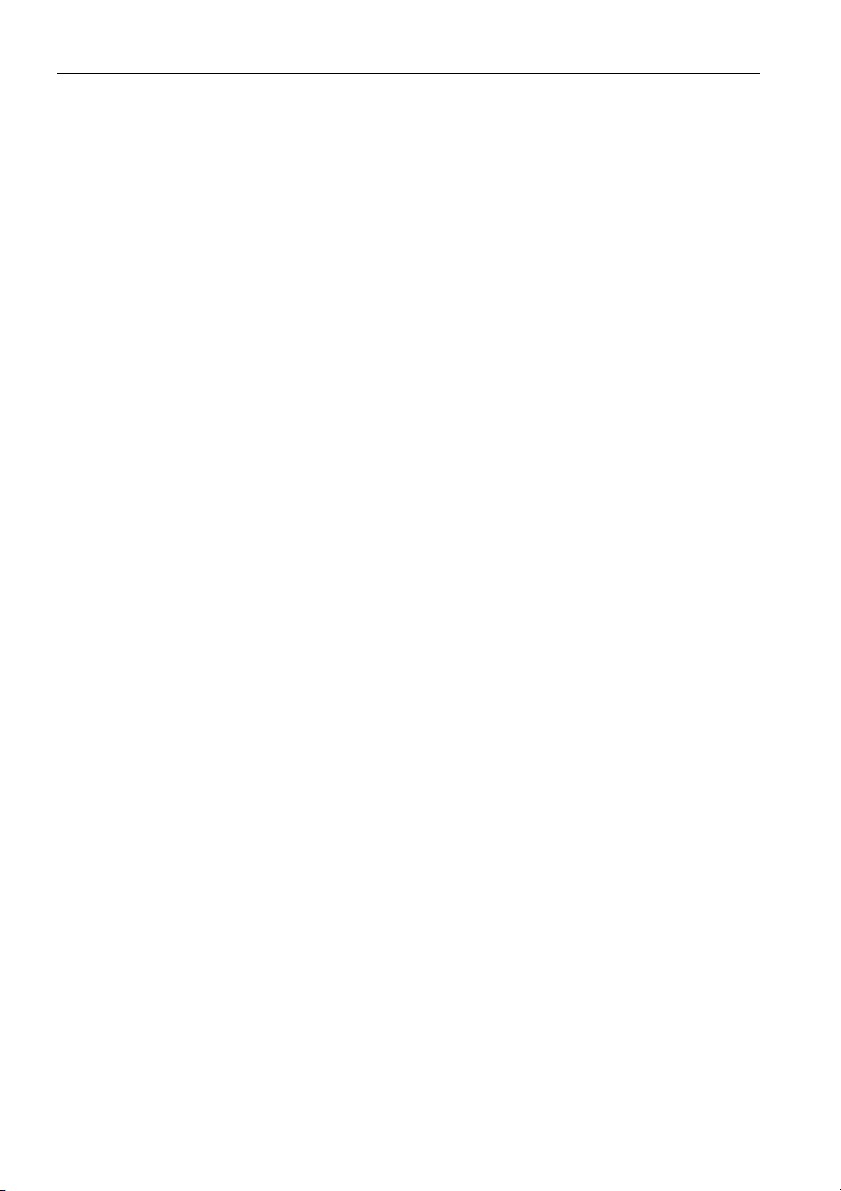
Важные инструкции по технике безопасности8
• Устанавливать дисплей нужно там, где на ЖК-панель не попадет прямой
солнечный свет или свет от точечного источника, так как тепло может
повредить панель и деформировать корпус дисплея, а яркий свет может
затруднить просмотр.
• ЖК-панель состоит из отдельных пикселей, отображающих изображения, и
изготавливается в соответствии с техническими требованиями на
проектирование. Допускается нормальная работа 99,9% пикселей панели,
а 0,01% пикселей могут либо постоянно гореть (красным, синим или
зеленым), либо не загораться. Это является техническим ограничением
технологии ЖК и не считается дефектом.
• Для ЖК-экранов, как и для плазменных панелей и обычных мониторов с
электронно-лучевыми трубками, свойственно "выгорание экрана", то есть
появление
неподвижных линий или теней. Чтобы такие дефекты не появились на
экране, не отображайте статичные изображения (экранные меню, логотипы
телестанций, неподвижный/постоянный текст или значки) дольше двух
часов. Время от времени меняйте формат (соотношение сторон)
изображения. Растяните изображение на весь экран, чтобы по
возможности
изображения формата 4:3, иначе по краям экрана могут появиться
видимые следы выгорания (две вертикальных полосы).
Чтобы вывести на экран статическое изображение, выберите Anti Image
Retention (Предотвр. остат. изобр.) в меню Setting (Настройка) и
Advanced (Дополнительно).
• Примечание: при некоторых обстоятельствах возможно образование
конденсата на внутренней стороне
явление, не влияющее на работу дисплея. Этот конденсат обычно
пропадает примерно через 2 часа нормальной работы.
на нем неустранимого "остаточного изображения" в виде
убрать черные полосы. Не выводите подолгу на экран
защитного стекла - это естественное
Примечания о безопасном использовании пульта дистанционного управления (ДУ)
• Не кладите пульт ДУ на отопительные приборы, не держите его во влажных
помещениях и не допускайте возгорания.
• Не роняйте пульт ДУ.
• Не допускайте попадание пульта ДУ под дождь или во влажную атмосферу.
Это может стать причиной его неисправности.
• Следите за тем, чтобы между пультом ДУ и ИК-приемником устройства
было препятствий.
• Если не будете использовать пульт ДУ в течение долгого времени, то
извлеките из него батарейки.
не
Примечания о безопасном использовании батареек
Использование батареек неправильного типа может привести к утечке
электролита и/или взрыву. Обратите внимание на следующее:
• При установке батареек всегда соблюдайте полярность, указанную внутри
отсека батареек.

Важные инструкции по технике безопасности 9
• Батарейки разных типов обладают разными характеристиками. Не
используйте одновременно батарейки разных типов.
• Не используйте одновременно старые и новые батарейки. Одновременное
использование старых и новых батареек сократит срок их службы или
вызовет утечку электролита из старых батареек.
• Когда батарейки перестанут работать, немедленно замените их.
• Вытекший из батареек электролит может вызвать
из батареек вытечет электролит, то немедленно вытрите его сухой тканью и
замените батарейки как можно скорее.
• Срок службы батареек, поставляемых в комплекте с вашим устройством,
может сократиться из-за различий в условиях хранения. Замените
батарейки в течение 3 месяцев или сразу после первого использования.
• В разных странах
утилизацию или переработку использованных батареек. Ознакомьтесь с
местными правилами или уточните это в пункте утилизации.
могут действовать те или иные ограничения на
раздражение кожи. Если
BenQ ecoFACTS
BenQ has been dedicated to the design and development of greener product as
part of its aspiration to realize the ideal of the "Bringing Enjoyment 'N Quality to
Life" corporate vision with the ultimate goal to achieve a low-carbon society.
Besides meeting international regulatory requirement and standards pertaining to
environmental management, BenQ has spared no efforts in pushing our initiatives
further to incorporate life cycle design in the aspects of material selection,
manufacturing, packaging, transportation, using and disposal of the products.
BenQ ecoFACTS label lists key eco-friendly design highlights of each product,
hoping to ensure that consumers make informed green choices at purchase.
Check out BenQ's CSR Website at http://csr.BenQ.com for more details on
BenQ's environmental commitments and achievements.
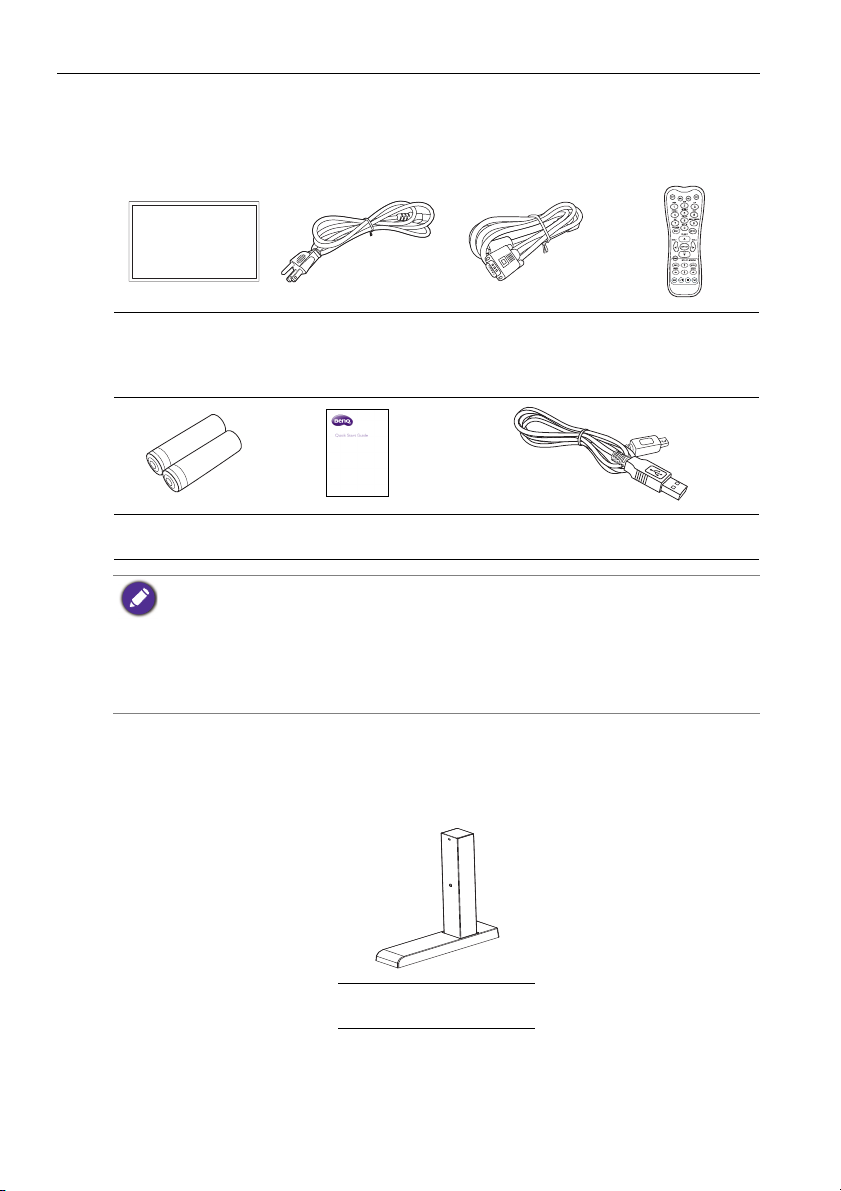
Состав комплекта поставки10
Состав комплекта поставки
Откройте коробку и проверьте содержимое. В случае отсутствия или
повреждения какого-либо предмета немедленно обратитесь к продавцу.
Кабель с
ЖК-дисплей Шнур питания
разъемами
D-Sub
(15-контактными)
Батарейки типа
AAA
• Тип прилагаемого шнура питания может отличаться от показанного в зависимости
от места покупки.
• Прежде чем выбросить коробку, проверьте, не осталось ли внутри каких-либо
принадлежностей.
• От упаковочных материалов следует избавляться грамотно. Картонная коробка
годится для вторичной переработки. При возможности упаковку целесообразно
сохранить на случай перевозки дисплея в будущем.
• Не оставляйте пластиковые пакеты в местах, доступных детям.
Краткое
руководство
USB-кабель (только серия IL)
Пульт
дистанционного
управления (ДУ)
Дополнительно покупаемые принадлежности
В дополнение к предметам, входящим в стандартный комплект поставки,
можно отдельно купить следующую принадлежность:
Настольная
подставка
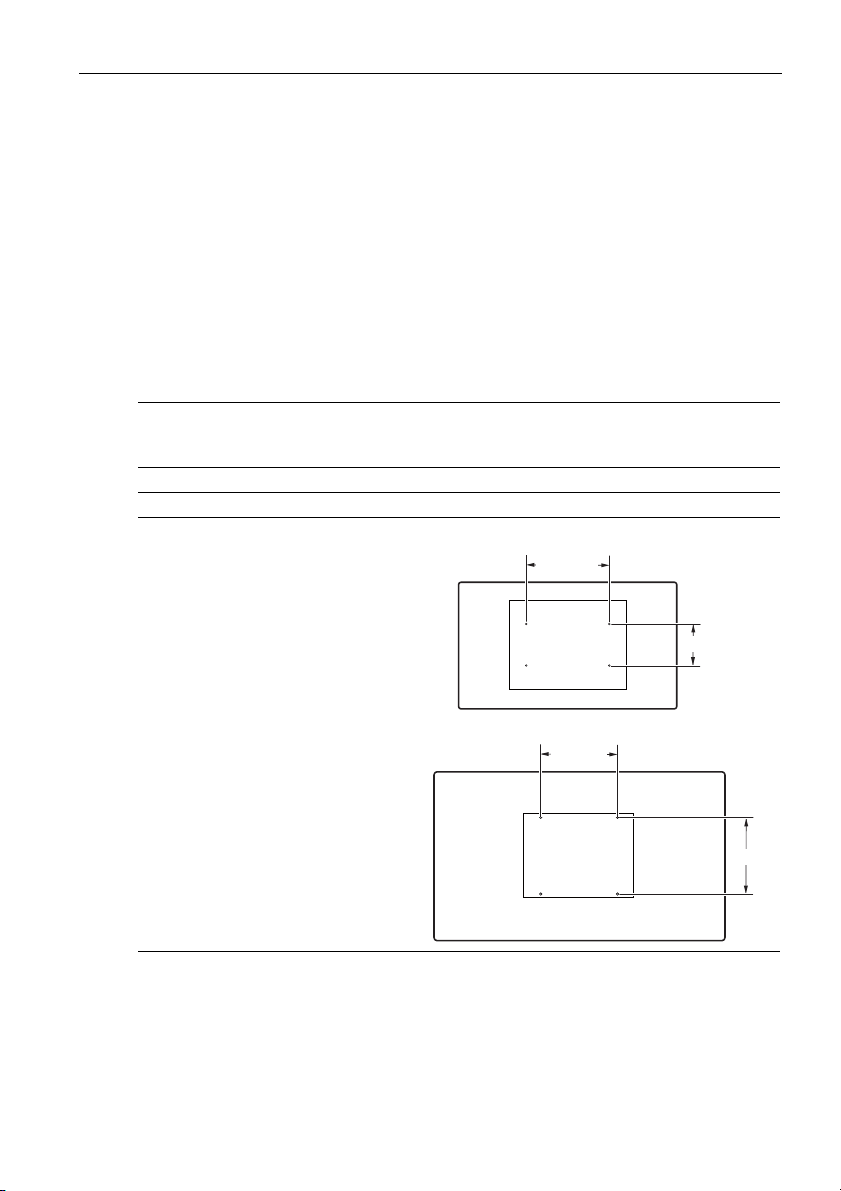
Настройка дисплея 11
*Тип винта: M6
*Тип винта: M8
42"/46"
65"
Настройка дисплея
Установка дисплея
Дисплей можно установить на вертикальную поверхность при помощи
подходящего настенного кронштейна или на горизонтальную поверхность
при помощи покупаемых отдельно настольных подставок. Во время
установки соблюдайте следующие рекомендации:
• Этот дисплей должны устанавливать минимум два взрослых человека.
Попытки в одиночку установить этот дисплей очень опасны и могут
привести к травмам.
• Попросите технических
неправильной установки дисплей может упасть или неправильно работать.
Установк а дисплея на стену
1. Положите чистую сухую безворсовую ткань на ровную горизонтальную
поверхность, на которой не должно быть посторонних предметов.
Размер ткани должен быть больше площади дисплея.
2. Осторожно положите дисплей на ткань ЖК-экраном вниз.
3. Снимите настольные подставки, если дисплей установлен на них.
4. Найдите показанные на
рисунке отверстия винтов
для настенного кронштейна
на задней стенке дисплея.
специалистов установить этот дисплей. Из-за
400mm
200mm
400mm
400mm
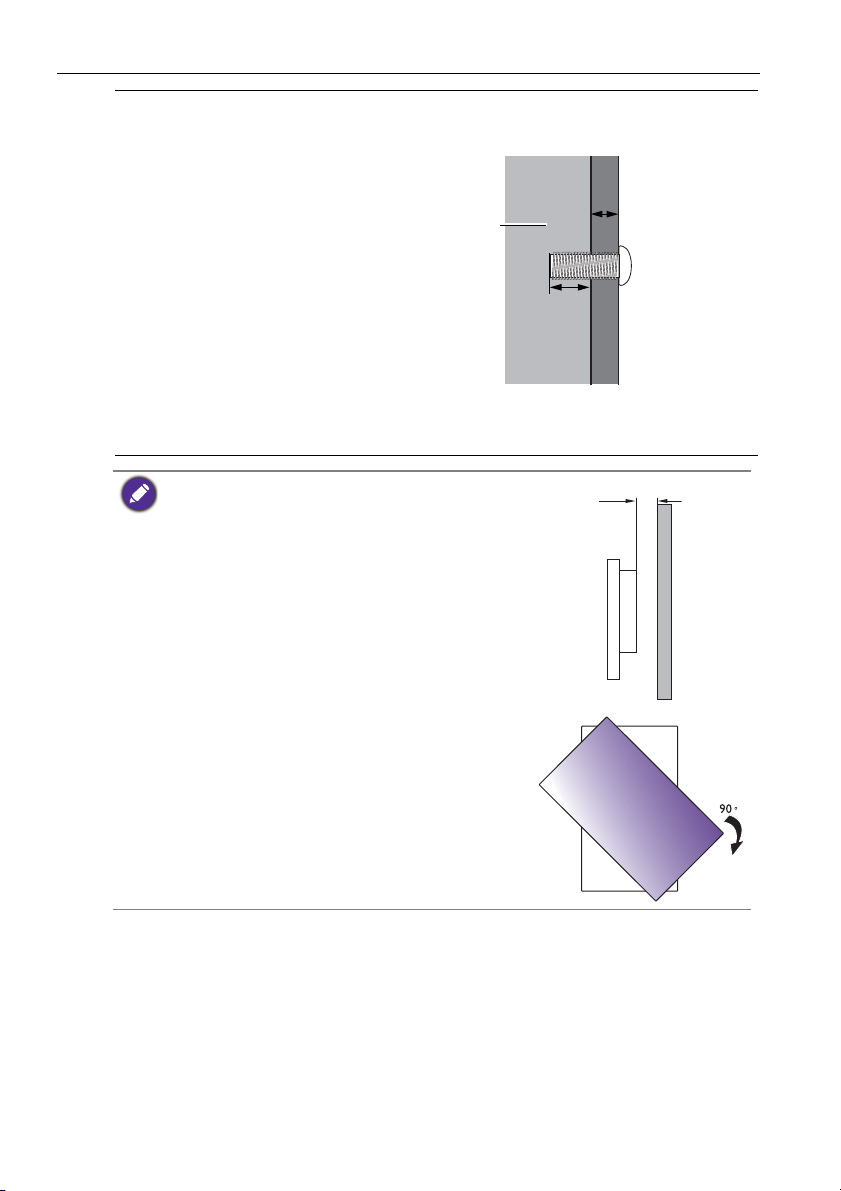
Настройка дисплея12
Тол щ и н а
настенного
кронштейна
10 мм
(0,39")
ЖКдисплей
5. Установите настенный
кронштейн на дисплей и
прикрепите дисплей к стене
согласно инструкциям для
настенного кронштейна.
Длина винта должна быть
больше толщины
настенного кронштейна
минимум на 10 мм.
Затяните все винты, как
полагается.
(Рекомендуемый
закручивающий момент:
470 - 635N•cm). Крепежные
элементы должны быть
достаточно прочными,
чтобы выдержать вес
дисплея.
• Чтобы обеспечить надлежащую вентиляцию,
расположите дисплей так, чтобы расстояние
между его задней стенкой и стеной было не
менее 10 мм.
• Для крепления дисплея на стену обратитесь к
техническим специалистам. Изготовитель не
несет ответственности за непрофессионально
выполненную установку.
• При повороте дисплея гнездо AC IN/OUT должно
находиться над разъемами.
10mm
(0.39")
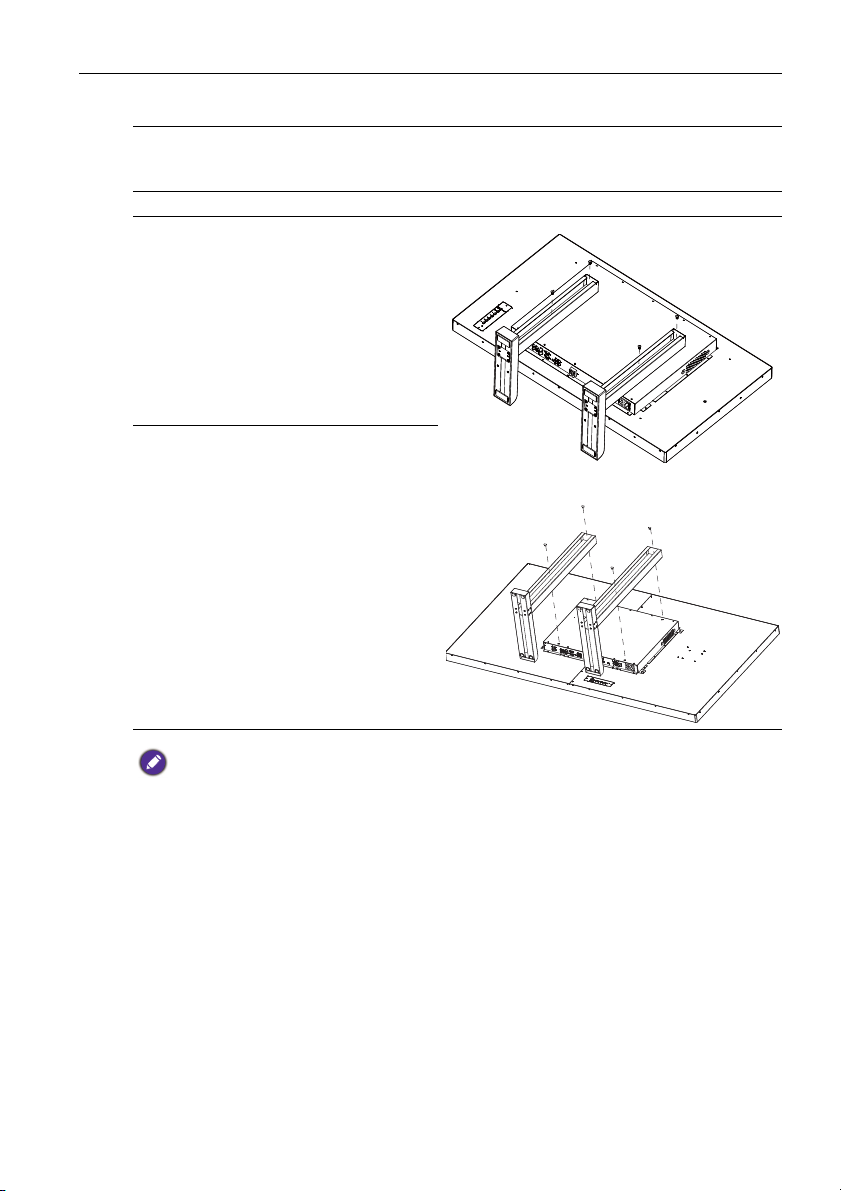
Настройка дисплея 13
42"/46"
Тип винта: M6 x 10 мм
Закручивающий
момент: 10
65"
Тип винта: M8 x 15 мм
Закручивающий
момент: 25
Установк а покупаемых отдельно настольных подставок
1. Положите чистую сухую безворсовую ткань на ровную горизонтальную
поверхность, на которой не должно быть посторонних предметов.
Размер ткани должен быть больше площади дисплея.
2. Осторожно положите дисплей на ткань ЖК-экраном вниз.
3. Положите настольные
подставки на дисплей, как
показано.
4. С помощью подходящих
винтов и отвертки прикрепите
подставки к дисплею.
Не рекомендуется использовать дисплеи серии IL на поворотных столах (длительное
время в горизонтальном положении).
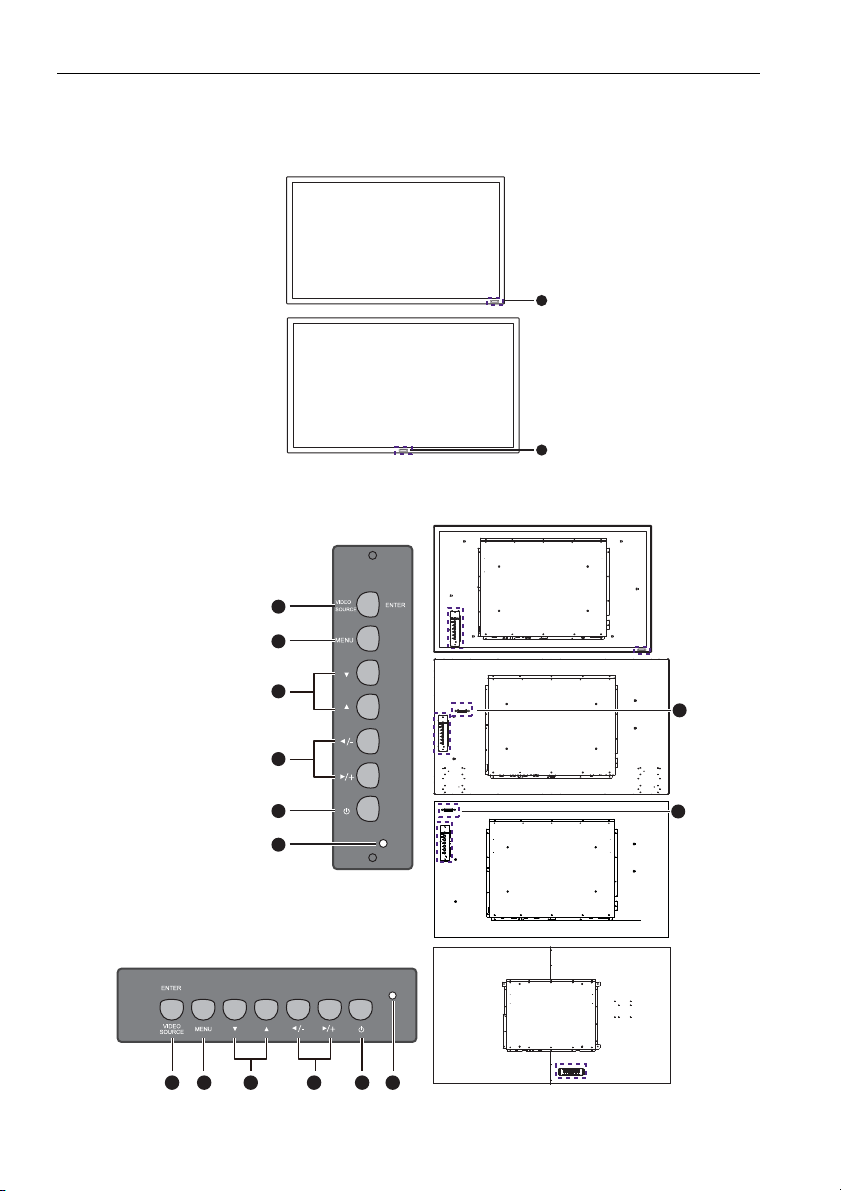
Компоненты дисплея и их назначение14
1
1
SL420/IL420
IL650
2
5
6
1
3
1
4
4
2 3 54 4 6
SL420/IL420
SL460
IL460
IL650
Компоненты дисплея и их назначение
Передняя панель
Задняя панель
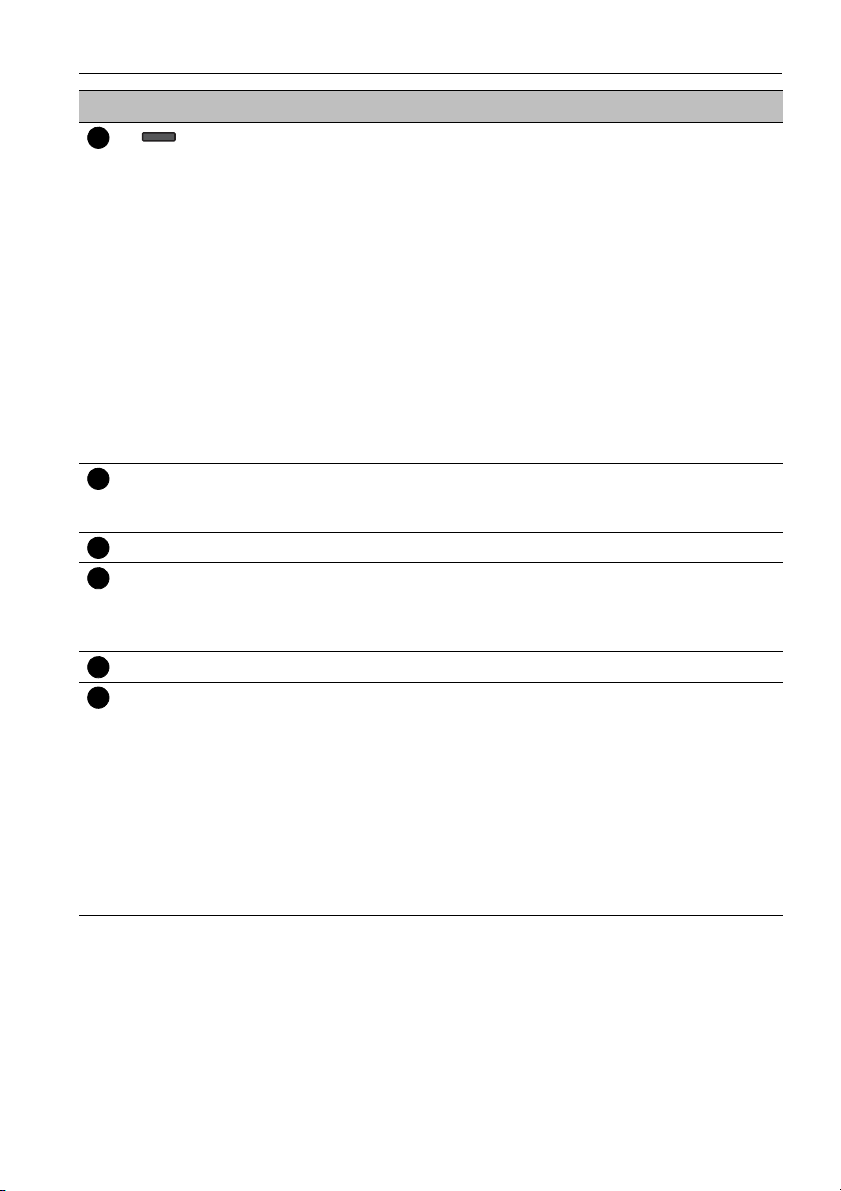
Компоненты дисплея и их назначение 15
12345
6
Поз. Название Описание
• Принимает сигналы управления от пульта ДУ.
Приемник сигналов
пульта ДУ/Датчик
уровня внешней
освещенности/
Индикатор питания
• Когда датчик уровня внешней освещенности
активирован, он определяет условия освещения
вокруг дисплея и автоматически регулирует яркость
экрана.
• Отображает рабочее состояние дисплея:
- Загорается зеленым при включении питания.
- Загорается красным при выключении дисплея.
- Загорается
красным, когда дисплей находится в
режиме Power Save (Энергосбережение) >
High (Выс.).
- Мигает красным, когда дисплей находится в
режиме Power Save (Энергосбережение) >
Low (Низк.).
- Гаснет при выключении сетевого питания.
ENTER/VIDEO
SOURCE
• Выбор источника видеосигнала.
• Подтверждение вашего выбора или открытие
подменю в экранном меню.
MENU Открытие или закрытие экранного меню.
, , /-,/+ •
Перемещение по настройкам и параметрам
экранного меню.
• /-, /+: "горячие" клавиши для регулировки
громкости дисплея.
Кнопка питания Включение или выключение дисплея.
Индикатор питания Отображает состояние питания дисплея:
- Загорается зеленым при включении питания.
- Загорается красным при выключении дисплея.
- Загорается красным, когда дисплей находится в
режиме Power Save (Энергосбережение) >
High (Выс.).
- Мигает красным,
когда дисплей находится в
режиме Power Save (Энергосбережение) >
Low (Низк.).
- Гаснет при выключении сетевого питания.
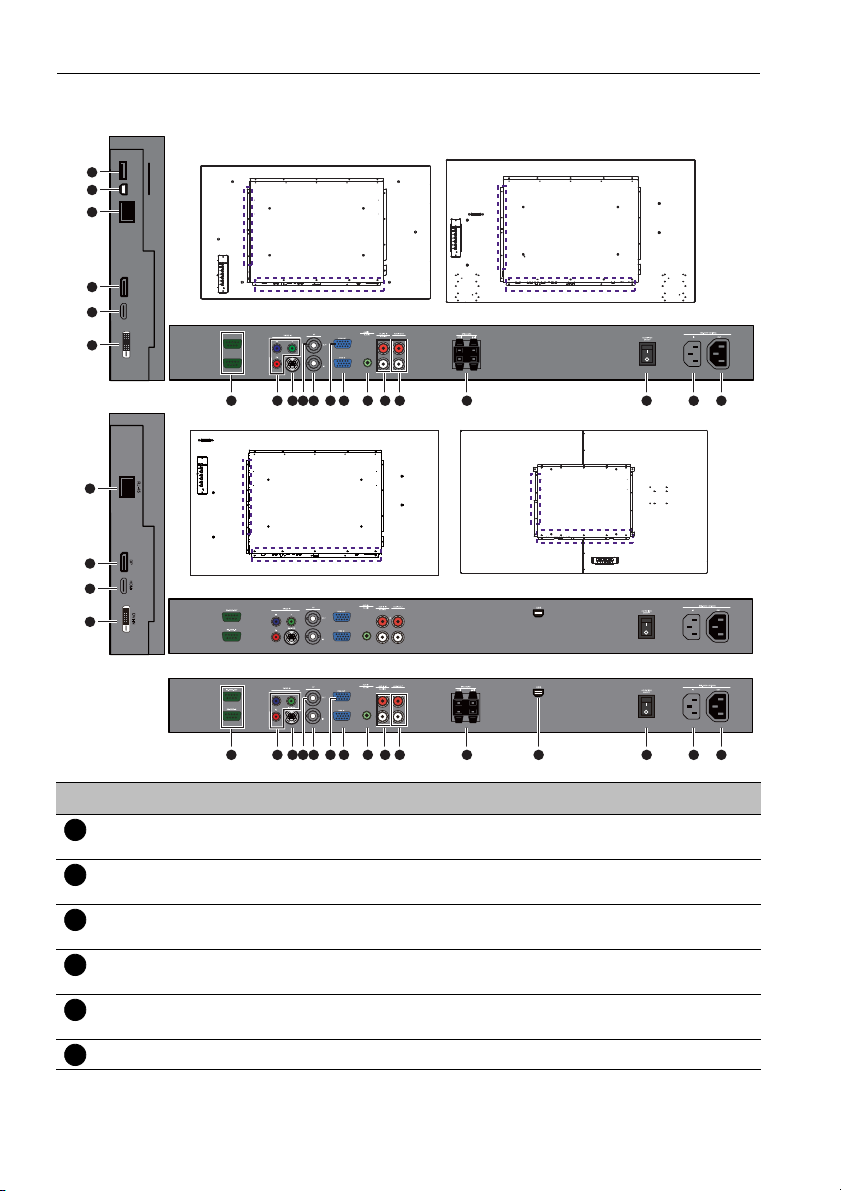
Компоненты дисплея и их назначение16
RS-232C-OUT
RS-232C-IN
DP
DVI-IN
HDMI
RJ-45
USB A
USB B
MULTI-MEDIA
16
17
18
19
20
21
16
17
18
19
123456789
1113
1415 1012
12356789
1113
1415 1012
Серия SL
IL650
IL420/IL460
12345
6
Входные/выходные разъемы
Поз. Название Описание
AC OUT Транзитная подача сетевого напряжения с разъема
AC IN на другой дисплей.
AC IN Подключение к сетевой розетке с помощью
прилагаемого шнура питания.
AC SWITCH ON/
Включение и выключение сетевого питания.
OFF
USB
(только серия IL)
SPEAKERS (R/L)
(Не для IL650)
AUDIO OUT (R/L) Вывод звуковых сигналов на внешнее устройство.
Подключение USB-кабеля от дисплея к компьютеру
для использования сенсорного модуля.
Вывод звуковых сигналов на внешние динамики.
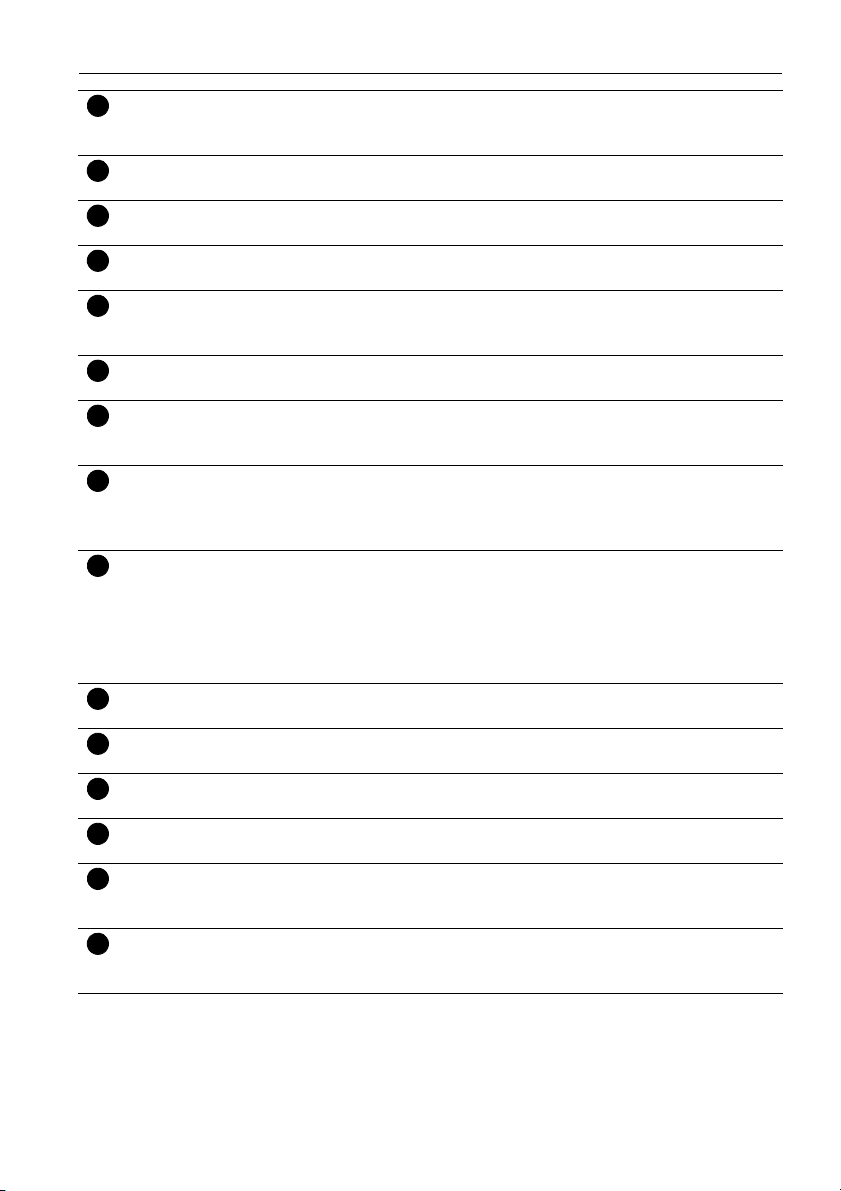
Компоненты дисплея и их назначение 17
789101112131415161718192021
AUDIO IN
(AUDIO2)
Прием звуковых сигналов от внешнего устройства
(например, видеомагнитофона или проигрывателя
дисков DVD).
AUDIO IN
(AUDIO1)
Прием звуковых сигналов от внешнего устройства
(например, компьютера).
VGA IN Прием аналоговых сигналов RGB от внешнего
устройства (например, компьютера).
VGA OUT Вывод аналоговых сигналов RGB со входа VGA IN на
другой дисплей.
AV IN Прием сигналов композитного видео от внешнего
устройства (например, видеомагнитофона или
проигрывателя дисков DVD).
AV OUT Вывод сигналов композитного видео со входа AV IN на
другой дисплей.
VIDEO IN (SVIDEO)
Прием сигналов S-Video от внешнего устройства
(например, видеомагнитофона или проигрывателя
дисков DVD).
VIDEO IN (YPbPr) Прием сигналов компонентного видео (YPbPr) от
внешнего устройства (например, проигрывателя
дисков DVD, устройства HDTV или проигрывателя
лазерных дисков).
RS232C IN/OUT Для внешнего управления и работы в многодисплейной
конфигурации.
• RS232C IN: прием
сигналов управления от
компьютера или другого дисплея.
• RS232C OUT: вывод сигналов управления с входного
разъема RS232C IN на другой дисплей.
DVI-IN Прием сигналов DVI от внешнего устройства
(например, компьютера).
HDMI Прием сигналов HDMI от внешнего устройства
(например, проигрывателя дисков Blu-ray).
DISPLAY PORT Служит для подключения устройств, совместимых с
DisplayPort.
RJ-45 Подключение к разъему RJ-45 сети Ethernet или
маршрутизатора.
USB B
(Mini B)
(
только серия SL)
USB A
(Тип A)
Служит для подключения к компьютеру для
отображения по USB.
Служит для подключения флэш-накопителя USB или
адаптера Wi-Fi.
(только серия SL)
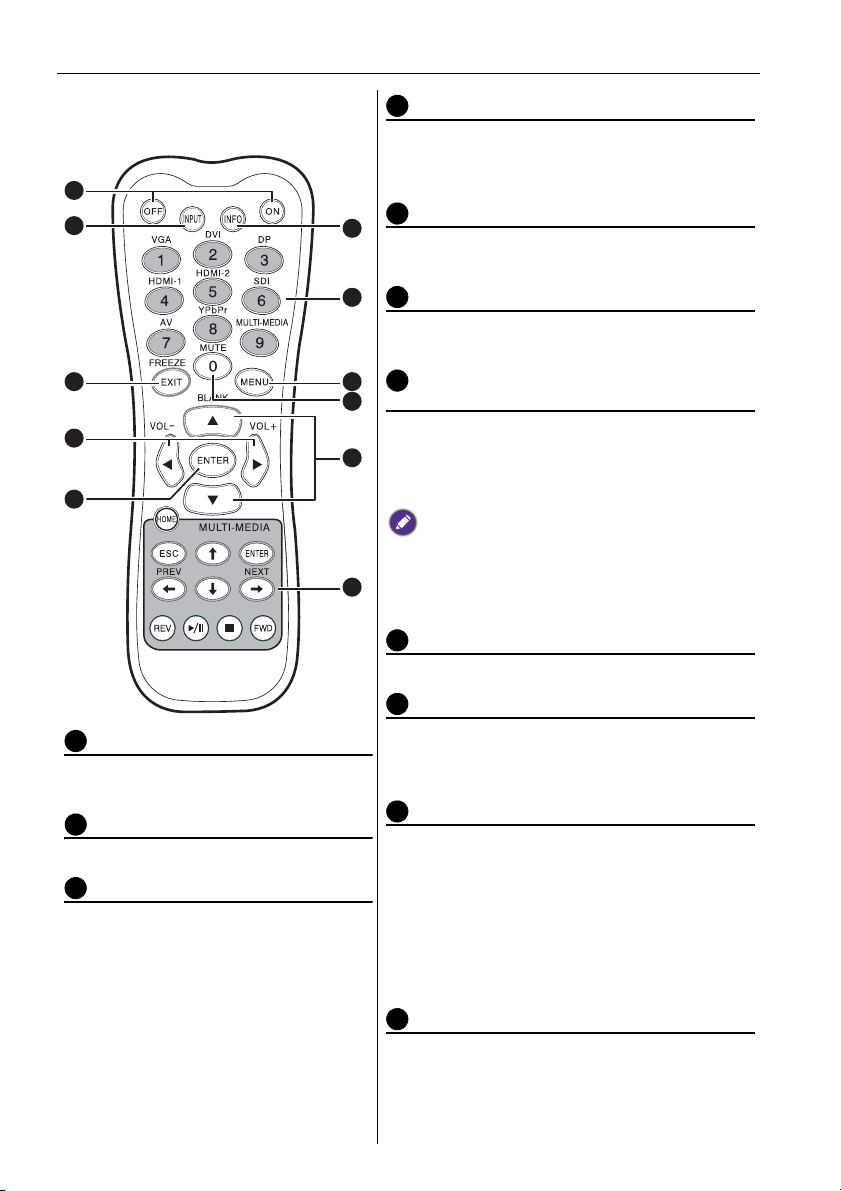
Компоненты дисплея и их назначение18
1
2345678910
11
Пульт дистанционного управления (ДУ)
1
2
3
4
10
5
11
/ VOL- // VOL+
• Перемещение по настройкам и
параметрам экранного меню.
• Уменьшение/увеличение громкости.
6
ENTER
Подтверждение вашего выбора или
сохранение изменений.
7
INFO
Отображение текущего входного сигнала и
разрешения.
8
9
Кнопки с цифрами (1-9)/Кнопки выбора
входного сигнала
• Действуют как кнопки с цифрами, когда
открыто экранное меню.
• Действуют как кнопки выбора входного
сигнала, когда экранное меню закрыто.
• Для этого дисплея функции HDMI-2 и SDI
недоступны.
• Функция MULTI-MEDIA доступна только для серии
SL.
MENU
Открытие или закрытие экранного меню.
Цифровая кнопка (0)/MUTE
ON/OFF
Включение или выключение
дисплея.
INPUT
Выбор источника входного сигнала.
EXIT/FREEZE
• Возврат в предыдущее меню или
закрытие экранного меню, когда
оно включено.
• Стоп-кадр, когда экранное меню
• Действует как цифровая кнопка, когда
открыто экранное меню.
• Включение и выключение звука.
BLANK/
• Перемещение по настройкам и
параметрам экранного меню, когда оно
открыто.
• Скрытие изображения (экран становится
пустым), когда экранное меню закрыто.
Нажмите эту кнопку еще раз или нажмите
MENU, чтобы возобновить обычное
отображение.
закрыто. Нажмите эту кнопку еще
раз или нажмите MENU, чтобы
возобновить обычное
отображение.
Кнопки MULTI-MEDIA
(Тол ь к о серия SL) Подробности см. в
разделе "Работа с экранным меню
мультимедиа" vна стр. 55.
(Тол ь к о серия IL) Для этого дисплея
функции кнопок недоступны.
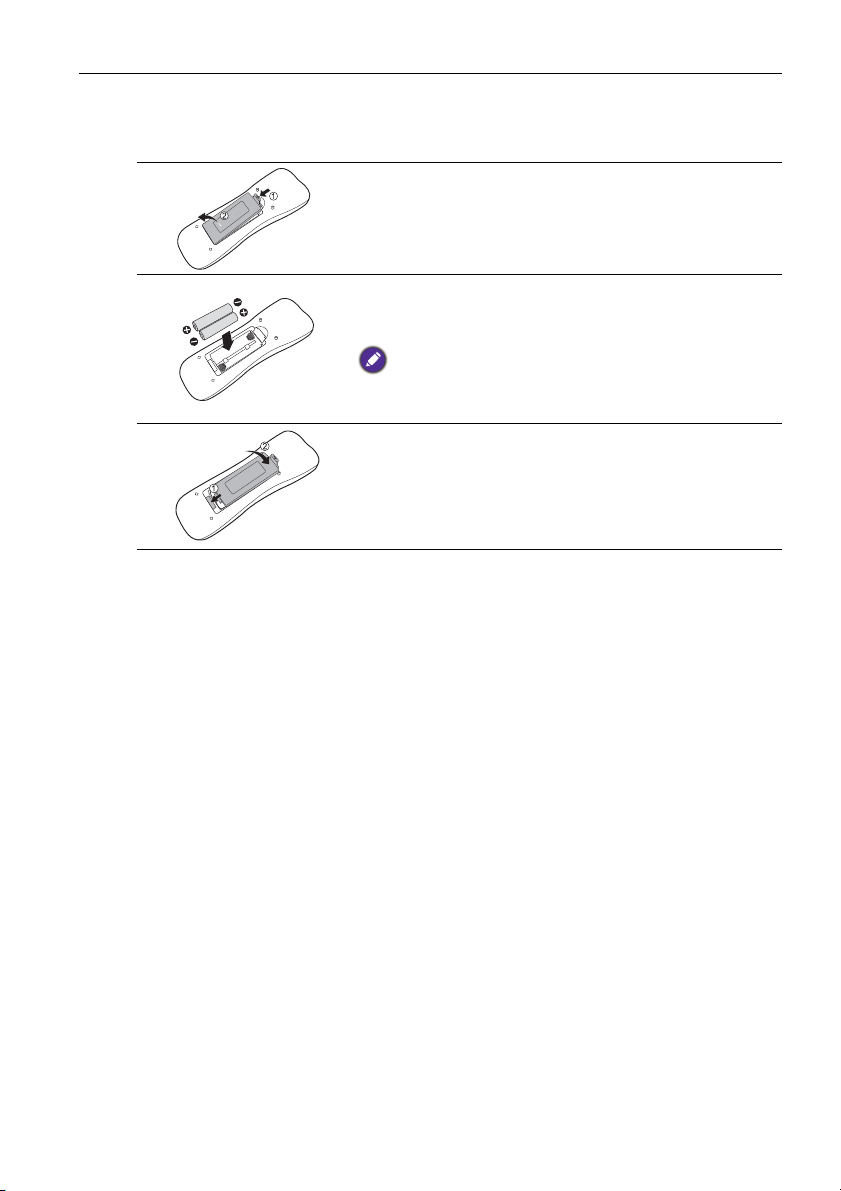
Компоненты дисплея и их назначение 19
Использование пульта ДУ
Установк а батареек в пульт ДУ
1. Откройте крышку отсека батареек на пульте
ДУ.
2. Вставьте прилагаемые батарейки, соблюдая
полярность, показанную значками (+) и (-)
внутри отсека батареек.
Батарейки прилагаются для вашего удобства, чтобы
можно было сразу же начать работу с дисплеем. Их
нужно заменить при первой возможности.
3. Установите на место крышку отсека батареек.
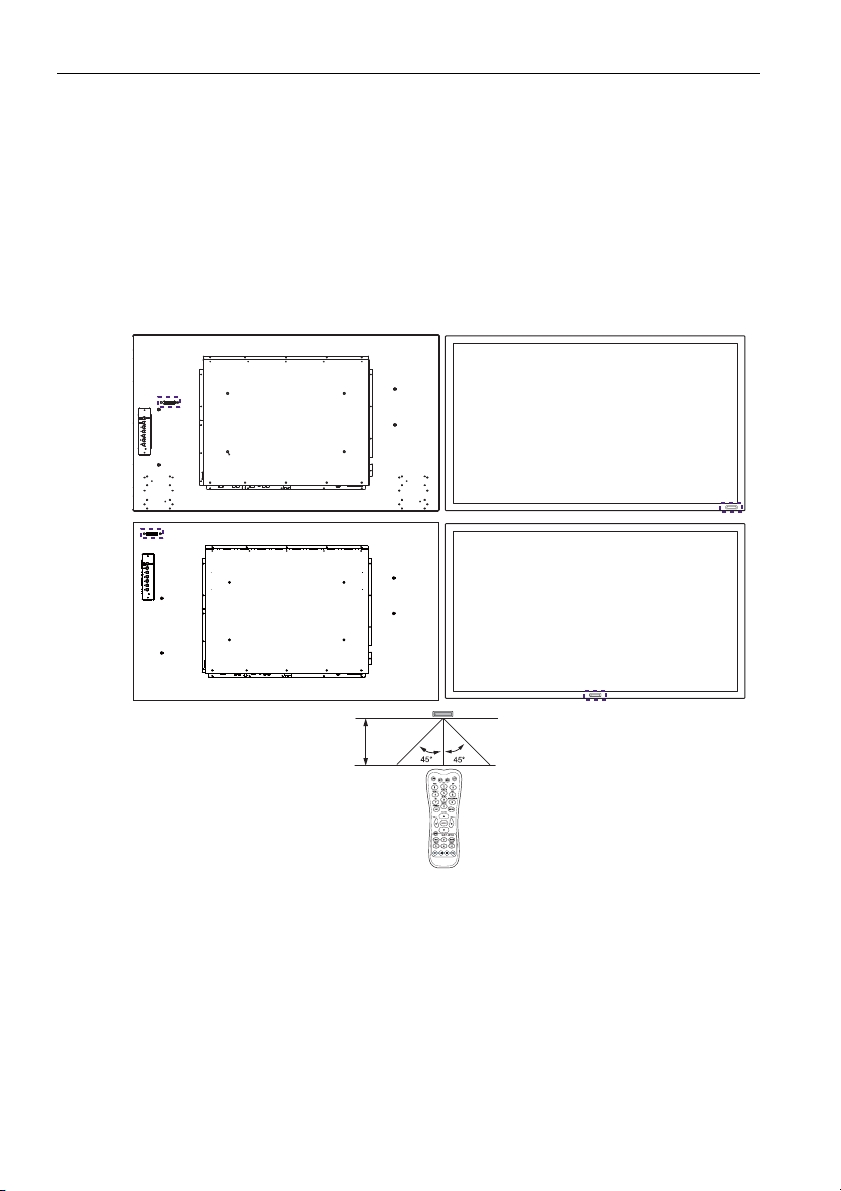
Компоненты дисплея и их назначение20
Макс. 10 м
(32,8 фута)
SL460 SL420/IL420
IL460
IL650
Советы по работе с пультом ДУ
• При нажатии кнопок направляйте пульт ДУ прямо на окошко приемника
сигналов ДУ дисплея.
• Следите за тем, чтобы пульт ДУ не намок и не попал в помещение с
повышенной влажностью (например, в ванную комнату).
• Попадание прямого солнечного света или света от другого сильного
источника на окошко приемника пульта ДУ может
случае смените источник освещения, заново отрегулируйте угол наклона
дисплея или для использования пульта ДУ переместитесь ближе к окошку
приемника сигналов ДУ дисплея.
повредить его. В этом
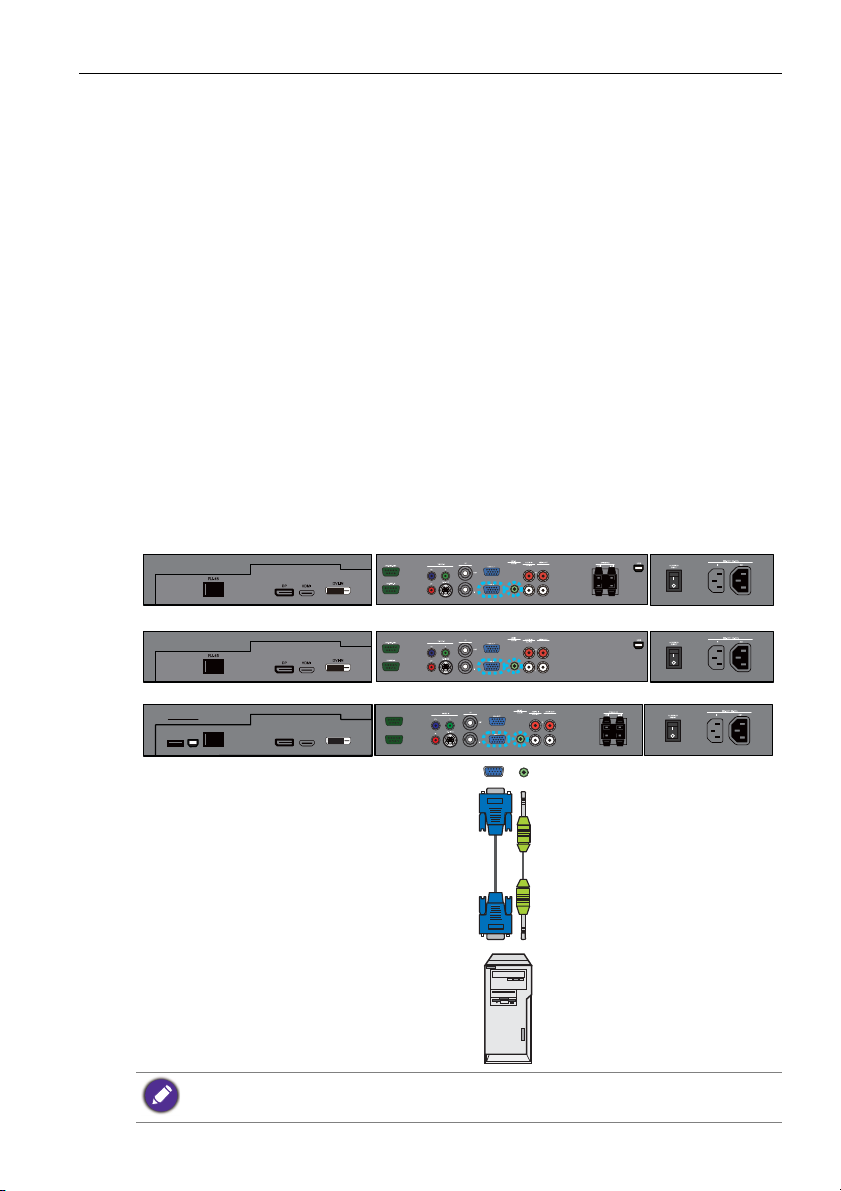
Подключение 21
Кабель с разъемами D-Sub
(15-контактными)
Звуковой кабель
Компьютер
IL650
Серия SL
IL420/IL460
Подключение
Подключение звуковых/видеосигналов
При подключении кабелей соблюдайте следующие указания:
• Выключите все устройства.
• Посмотрите, какие звуковые/видеоразъемы есть на дисплее и устройствах,
которые вы хотите использовать. Учтите, что неверное подключение может
ухудшить качество изображения.
• При отсоединении кабелей не тяните за сами кабели. Тянуть нужно только
за разъем на конце кабеля.
• Кабели нужно вставлять
Подключение входного сигнала VGA
1. При помощи кабеля с разъемами D-Sub (15-контактными) подключите
разъем VGA IN на дисплее к выходному разъему VGA на компьютере.
2. При помощи подходящего звукового кабеля подключите разъем
звукового выхода компьютера к разъему AUDIO IN (AUDIO1) на дисплее.
3. Для просмотра изображений с этого входа нажмите на пульте ДУ кнопку
VGA. Подробное описание выбора подходящего источника звука
разделе "Audio Source (Источник звука)" vна стр. 45.
прочно и до упора.
см. в
MULTI-MEDIA
RJ-45
USB B
USB A
DP
HDMI
Звуковой кабель не входит в комплект поставки и покупается отдельно.
RS-232C-OUT
RS-232C-IN
DVI-IN
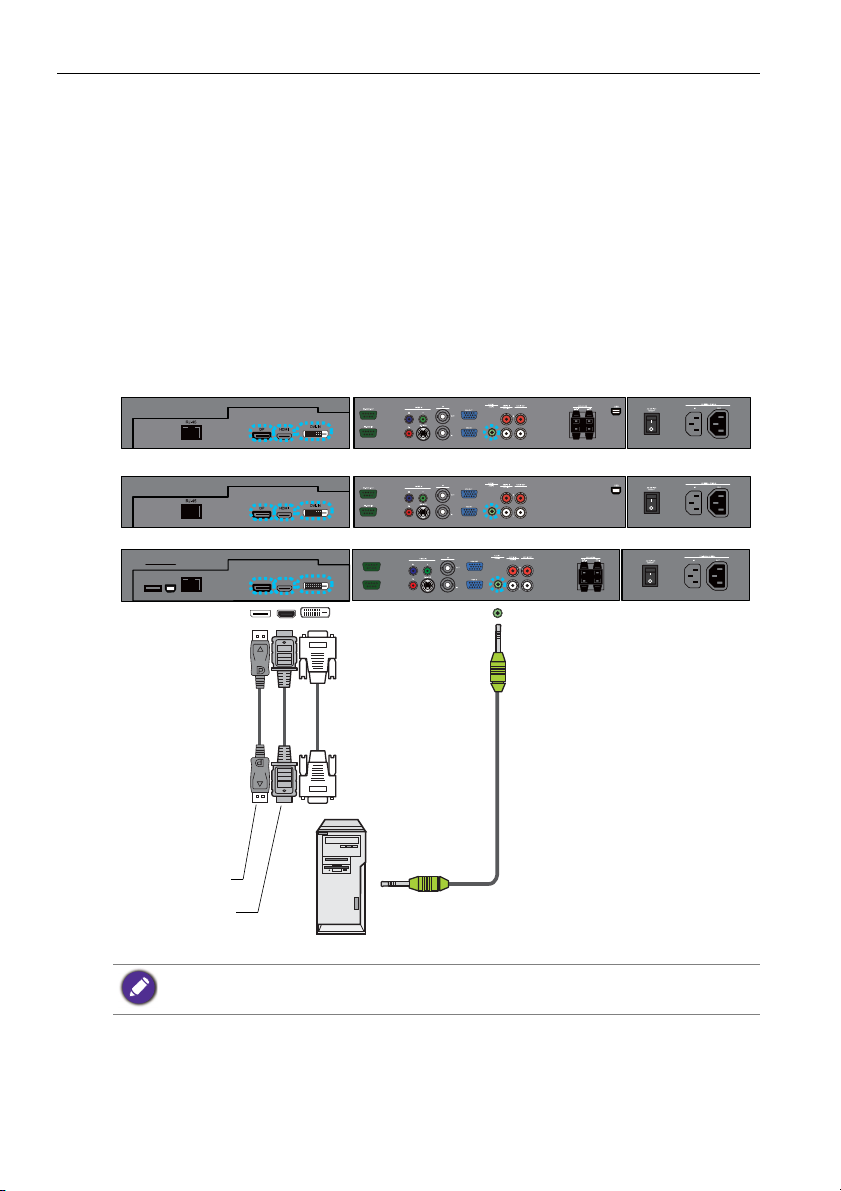
Подключение22
RS-232C-OUT
RS-232C-IN
DP
DVI-IN
HDMI
RJ-45
USB A
USB B
MULTI-MEDIA
Звуковой
кабель
Компьютер
Кабель DVI-D
Кабель HDMI
Кабель
DisplayPort
Серия SL
IL650
IL420/IL460
Подключение цифровых входных сигналов
1. При помощи кабеля с разъемами DVI-D подключите разъем DVI-IN на
дисплее к выходному разъему DVI-D на компьютере. Если компьютер
оснащен выходным разъемом HDMI, то подключите его к входному
разъему DISPLAY PORT/HDMI на дисплее при помощи кабеля HDMI или
переходного кабеля DVI-D/HDMI.
2. При необходимости с помощью подходящего звукового кабеля
подключите разъем звукового выхода компьютера к разъему
(AUDIO1) на дисплее.
3. Для просмотра изображений с этого входа нажмите на пульте ДУ кнопку
DVI или DP/HDMI-1. Подробное описание выбора подходящего
источника звука см. в разделе "Audio Source (Источник звука)" vна
стр. 45.
AUDIO IN
Эти кабели не входят в комплект поставки и покупаются отдельно.
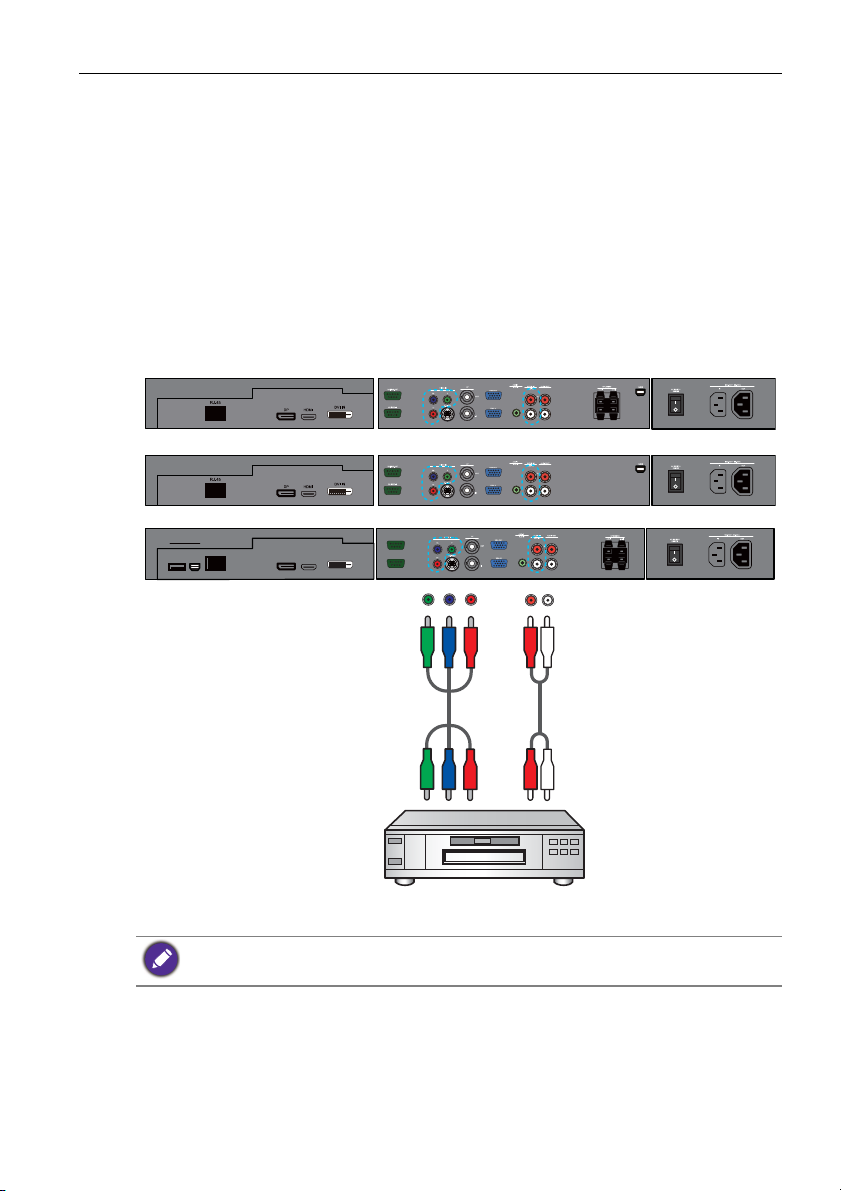
Подключение 23
RS-232C-OUT
RS-232C-IN
DP
DVI-IN
HDMI
RJ-45
USB A
USB B
MULTI-MEDIA
Звуковой кабель
Проигрыватель дисков DVD / видеомагнитофон
Кабель
компонентного
видеосигнала
Серия SL
IL650
IL420/IL460
Подключение входного компонентного видеосигнала
YPbPr
1. При помощи кабеля компонентного видеосигнала подключите разъемы
VIDEO IN (YPbPr) на дисплее к выходным разъемам компонентного
видеосигнала звукового/видеоустройства (например, видеомагнитофона
или проигрывателя дисков DVD).
2. При помощи подходящего звукового кабеля подключите разъемы
звукового выхода проигрывателя дисков DVD к разъемам AUDIO IN
(AUDIO2) на дисплее.
3. Для просмотра изображений с этого входа нажмите на пульте ДУ кнопку
YPbPr. Подробное описание выбора подходящего источника звука см. в
разделе "Audio Source (Источник звука)" vна стр. 45.
Эти кабели не входят в комплект поставки и покупаются отдельно.
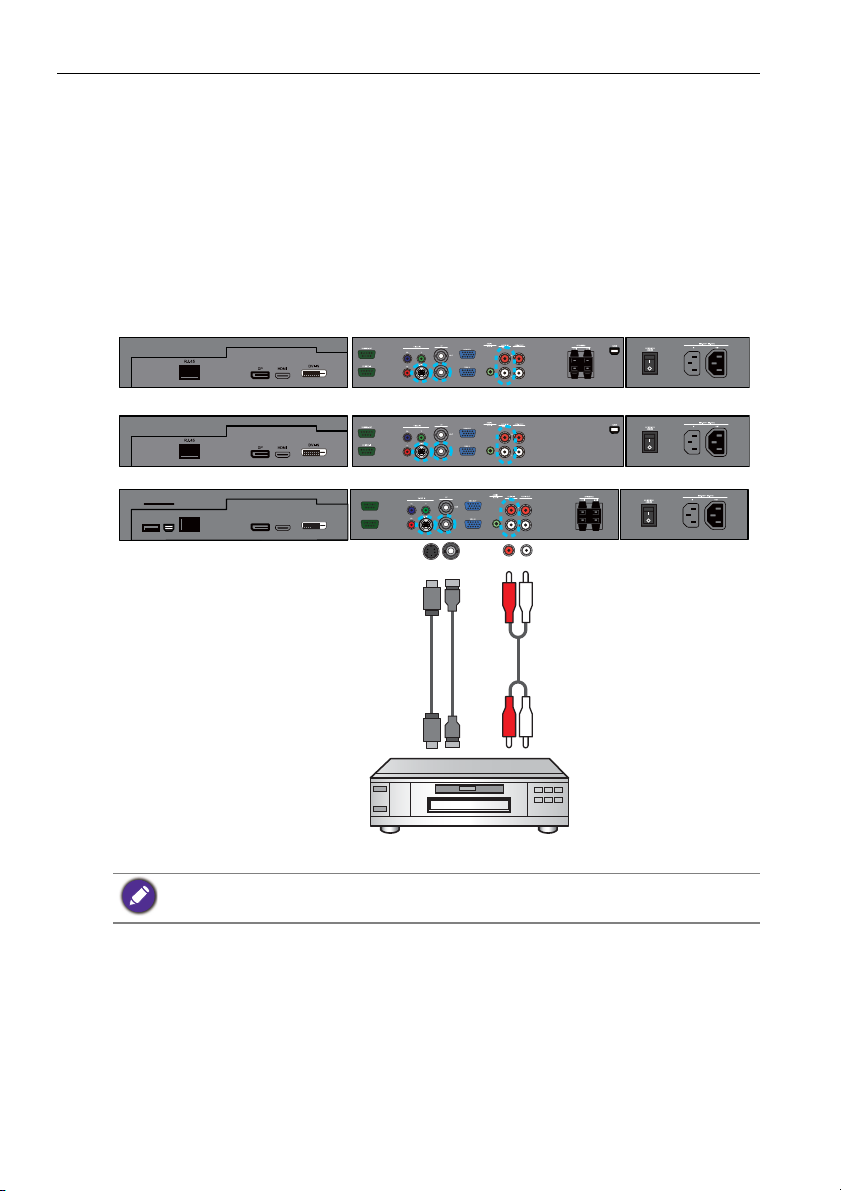
Подключение24
RS-232C-OUT
RS-232C-IN
DP
DVI-IN
HDMI
RJ-45
USB A
USB B
MULTI-MEDIA
Звуковой
кабель
Проигрыватель дисков DVD / видеомагнитофон
Кабель
AV ( звук
и видео)
Кабель S-Video
Серия SL
IL650
IL420/IL460
Подключение входных сигналов AV и S-Video
1. При помощи подходящего видеокабеля подключите разъем VIDEO IN (S-
VIDEO) или AV IN на дисплее к выходному разъему звукового/
видеоустройства (например, видеомагнитофона).
2. При помощи подходящего звукового кабеля подключите разъемы
звукового выхода видеомагнитофона к разъемам AUDIO IN на дисплее.
3. Для просмотра изображений с этого входа нажмите на пульте ДУ кнопку
AV (для AV-сигнала) или повторно
S-Video). Подробное описание выбора подходящего источника звука см.
в разделе "Audio Source (Источник звука)" vна стр. 45.
нажмите кнопку INPUT (для сигнала
Эти кабели не входят в комплект поставки и покупаются отдельно.
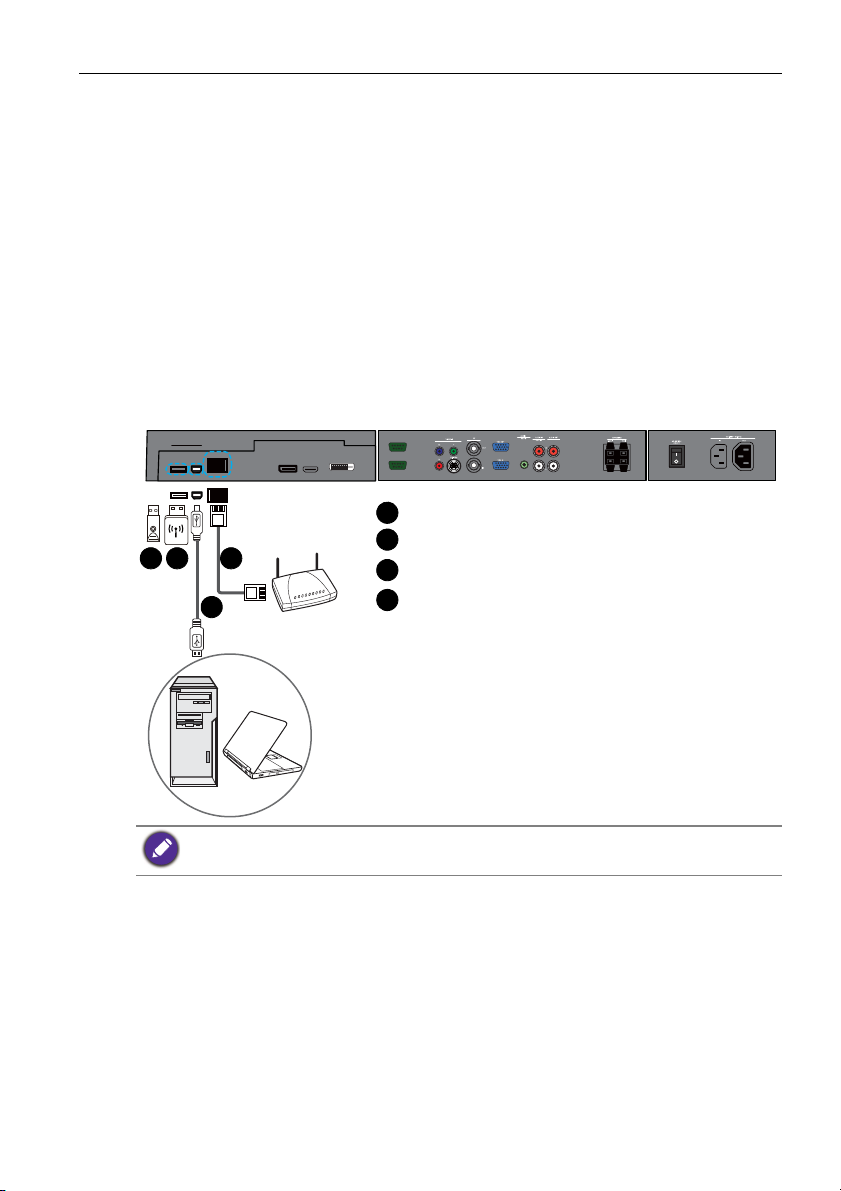
Подключение 25
RS-232C-OUT
RS-232C-IN
DP
DVI-IN
HDMI
RJ-45
USB A
USB B
MULTI-MEDIA
Флэш-накопитель USB
USB-адаптер беспроводной связи
USB-кабель
Кабель с разъемами RJ-45
1
2
3
4
Серия SL
1 2
3
4
Подключение входных мультимедийных сигналов (только
серия SL)
Для подключения к сети выполните одно из следующих действий.
• Один конец кабеля с разъемами RJ-45 подключите к разъему RJ-45 на
дисплее, а другой конец - к разъему RJ-45 на маршрутизаторе Ethernet.
• Вставьте адаптер беспроводной связи в разъем USB A.
Для подключения к компьютеру напрямую:
Разъем mini B кабеля USB подключите к разъему USB B на дисплее, а
разъем типа
Для просмотра видеоизображения со входа нажмите MULTI-MEDIA на
пульте ДУ или на панели выбора источника выберите MULTI-MEDIA, чтобы
открыть экранное меню мультимедиа. Подробности см. в разделе "Работа с
экранным меню мультимедиа" vна стр. 55.
A - к компьютеру.
Эти кабели не входят в комплект поставки и покупаются отдельно.
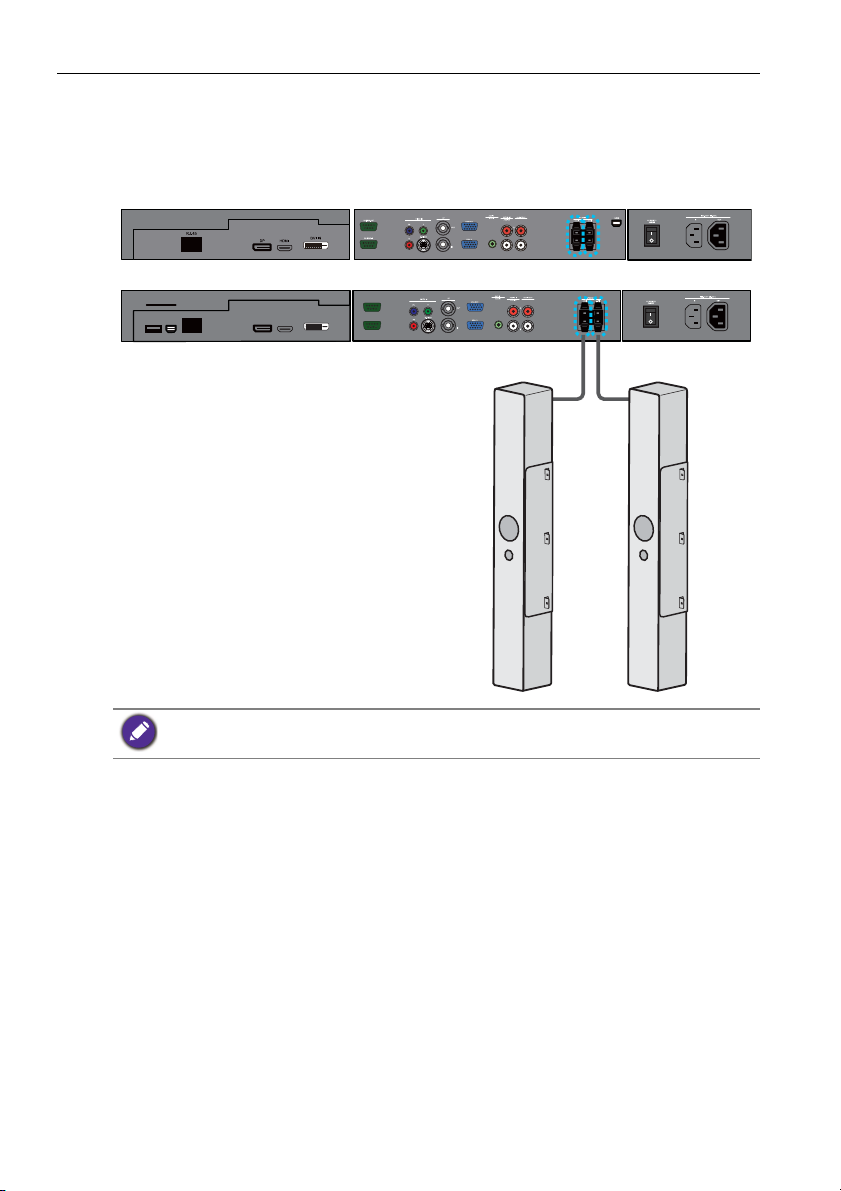
Подключение26
RS-232C-OUT
RS-232C-IN
DP
DVI-IN
HDMI
RJ-45
USB A
USB B
MULTI-MEDIA
Внешние динамики
IL420/IL460 (не для IL650)
Серия SL
Подключение внешних динамиков (не для IL650)
Встроенный в дисплей усилитель позволяет выводить звуковые сигналы
через внешние динамики. Подключите внешние динамики к разъемам
SPEAKERS (R/L) на дисплее.
Регули ровать громкость можно с пульта ДУ или с панели управления на дисплее.
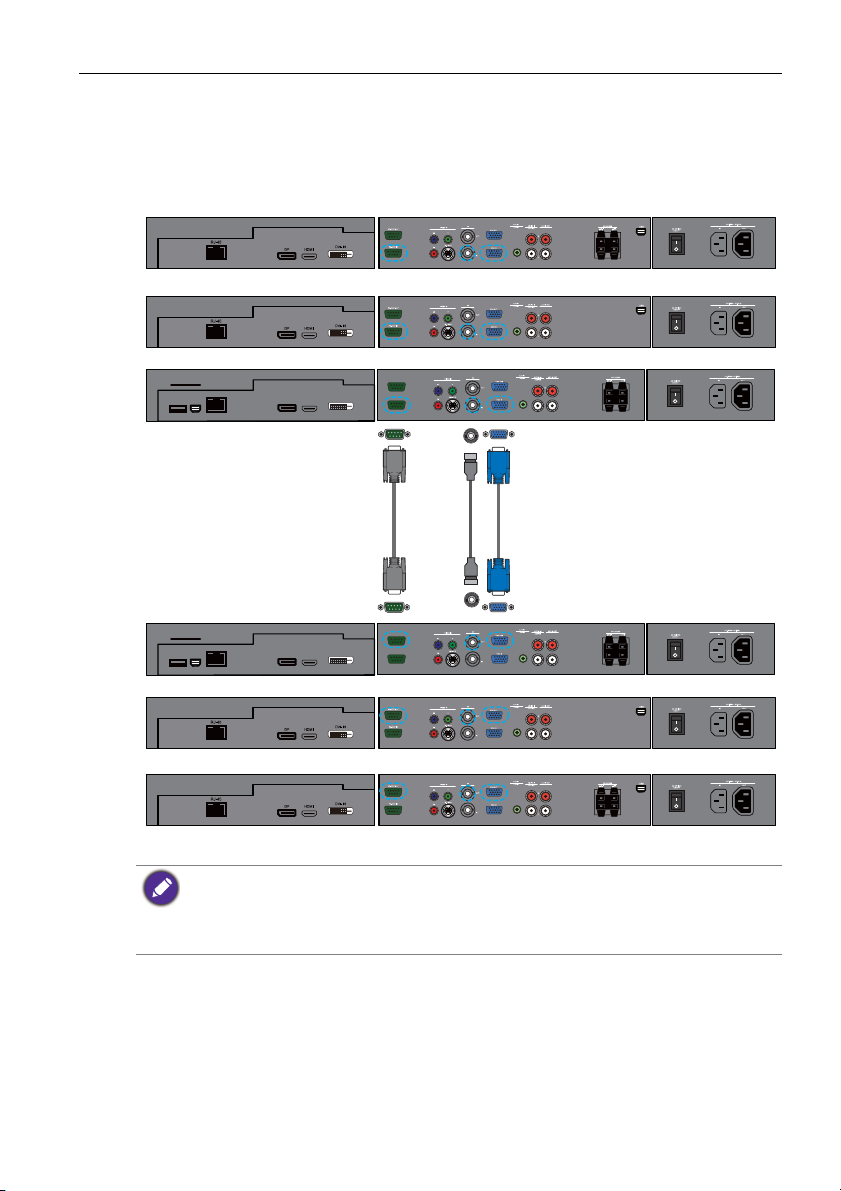
Подключение 27
Кабель
RS-232C
Кабель
AV ( звук
и видео)
Первый дисплей
Дополнительный дисплей
Кабель с разъемами D-Sub
(15-контактными)
Серия SL
IL650
IL420/IL460
Серия SL
IL650
IL420/IL460
Подключение нескольких дисплеев
Можно последовательно (гирляндой) подключать несколько дисплеев к
компьютеру для управления. Количество последовательно подключаемых
дисплеев зависит от разрешения используемого входного сигнала.
MULTI-MEDIA
USB A
MULTI-MEDIA
USB A
RJ-45
USB B
DP
HDMI
RS-232C-OUT
RS-232C-IN
DVI-IN
RJ-45
USB B
DP
HDMI
RS-232C-OUT
RS-232C-IN
DVI-IN
• Для такого последовательного подключения через интерфейс RS-232C требуется
компьютер, оснащенный разъемом RS-232C.
• Для последовательного (гирляндой) подключения используйте последовательные
нуль-модемные кабели RS-232C.
• Не используйте схему последовательного подключения для источника HDCP.
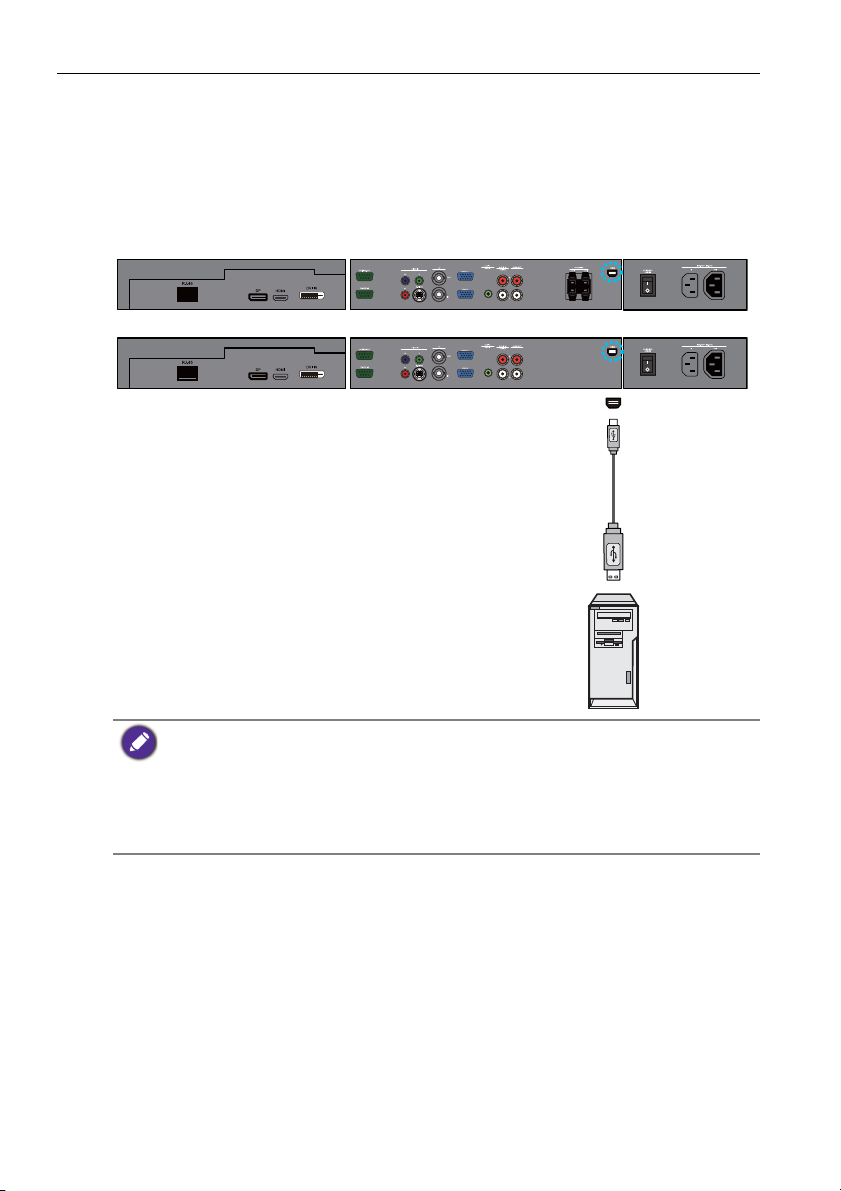
Подключение28
IL420/IL460
IL650
Подключение сенсорного модуля (только серия IL)
С помощью прилагаемого USB-кабеля соедините разъем USB (тип B) на
дисплее с разъемом USB на компьютере. Сенсорный модуль дисплея
обеспечивает простое подключение по технологии Plug-and-Play. Уст ановк а
дополнительных драйверов на компьютере не требуется.
• Активируя сенсорный модуль, не загораживайте рамку сенсорного экрана (на ней
расположены датчики).
• Настоятельно советуем подключать дисплей напрямую к ПК или ноутбуку. Не
подключайте дисплей к устройству с лицевой панелью, чтобы избежать неполадок
при сенсорном управлении.
• Если появится остаточное изображение, то попробуйте отсоединить и затем снова
подсоединить все USB-кабели. Если остаточное изображение сохранится, то
используйте другой USB-кабель (тип B/тип A).
